Page 1
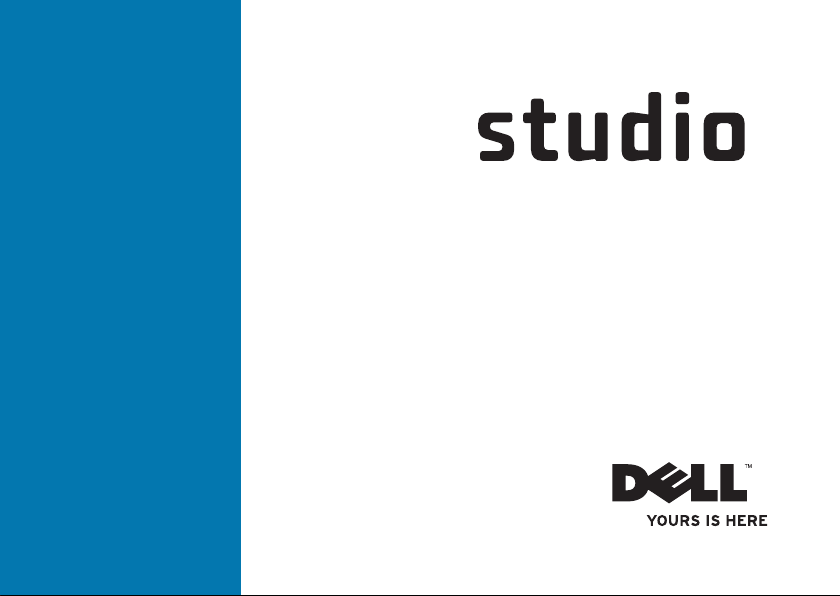
ΟΔΗΓΟΣ ΡΥΘΜΙΣΗΣ
Page 2
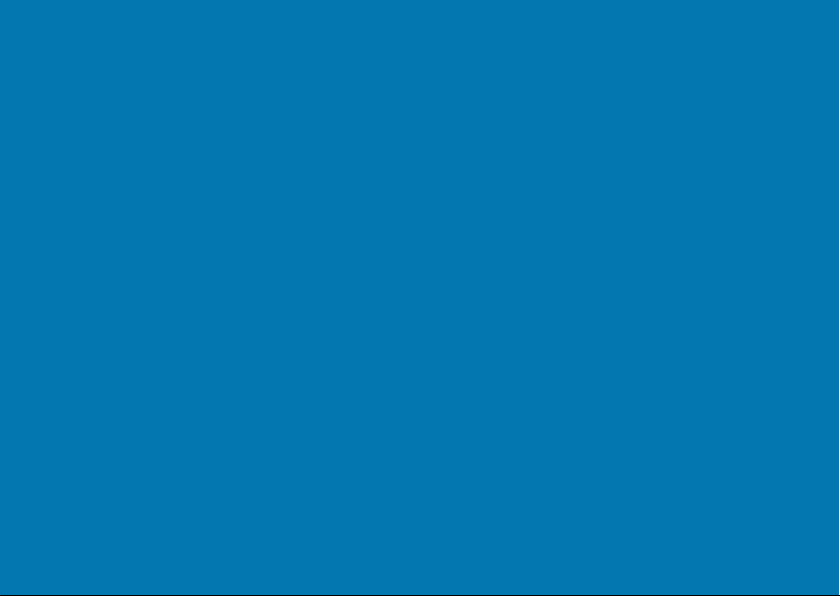
Page 3
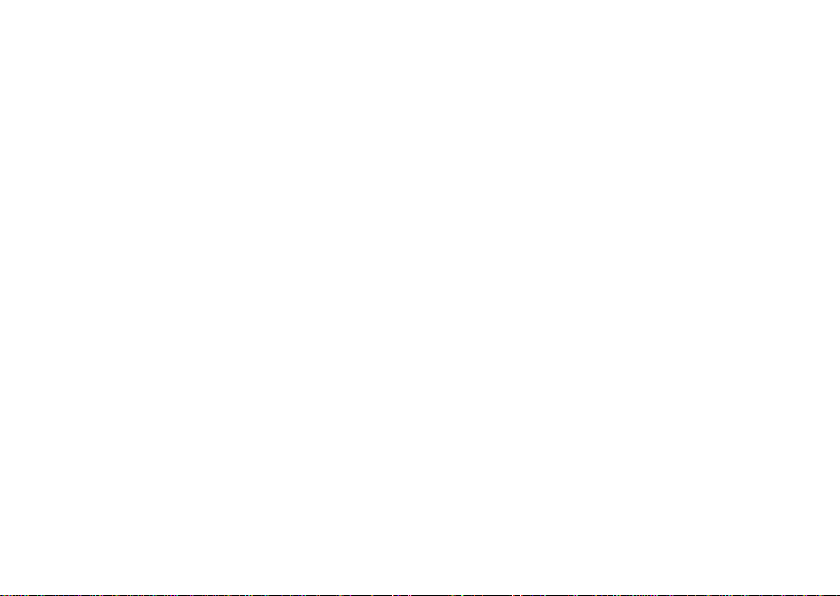
Μοντέλο DCMA
Studio
ΟΔΗΓΟΣ ΡΥΘΜΙΣΗΣ
Page 4
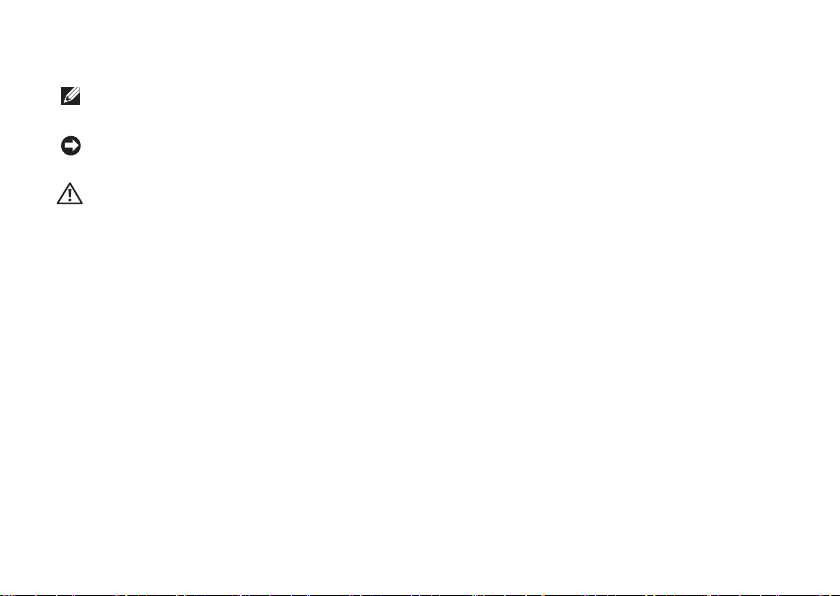
Σημειώσεις, Ειδοποιήσεις και Προσοχή
ΣΗΜΕΙΩΣΗ: Η ΣΗΜΕΙΩΣΗ υποδεικνύει σημαντικές πληροφορίες που σας βοηθούν να
χρησιμοποιείτε καλύτερα τον υπολογιστή σας.
ΕΙΔΟΠΟΙΗΣΗ: Η ΕΙΔΟΠΟΙΗΣΗ υποδηλώνει είτε δυνητική βλάβη υλικού είτε απώλεια
δεδομένων και υποδεικνύει τον τρόπο με τον οποίο μπορείτε να αποφύγετε το πρόβλημα.
ΠΡΟΣΟΧΗ: Η ΠΡΟΣΟΧΗ υποδηλώνει δυνητική βλάβη υλικού, τραυματισμό ή θάνατο.
Για τους υπολογιστές Dell™ της σειράς n, οι αναφορές του παρόντος για τα λειτουργικά συστήματα Microsoft® Windows®
δεν είναι εφαρμόσιμες.
__________________
Οι πληροφορίες αυτού του εγγράφου μπορεί να αλλάξουν χωρίς προειδοποίηση.
© 2008 Dell Inc. Με επιφύλαξη παντός δικαιώματος.
Απαγορεύεται αυστηρά η αναπαραγωγή αυτών των υλικών με οποιοδήποτε τρόπο χωρίς τη γραπτή άδεια της Dell Inc.
Εμπορικά σήματα που χρησιμοποιούνται στο παρόν:
DellConnect
και
και η ονομασία Core είναι εμπορικό σήμα της Intel Corporation στις Ηνωμένες Πολιτείες ή/και σε άλλες χώρες. Οι
ονομασίες
σήματα κατατεθέντα της Microsoft Corporation στις Ηνωμένες Πολιτείες ή/και σε άλλες χώρες. Η ονομασία Realtek είναι
εμπορικό σήμα της Realtek Semiconductor Corporation. Η ονομασία
Association. Η ονομασία
Άλλα εµπορικά σήµατα και εµπορικές ονοµασίες µπορεί να χρησιµοποιούνται στο παρόν έγγραφο αναφερόµενα είτε στους
κατόχους των σηµάτων και των ονοµάτων είτε στα προϊόντα τους. Η Dell Inc. παραιτείται από κάθε δικαίωμα σε εμπορικά
σήματα και εμπορικές ονομασίες τρίτων.
είναι εμπορικά σήματα της of Dell Inc. Οι ονομασίες
Microsoft, Windows, Windows Vista
Bluetooth
είναι σήμα κατατεθέν της Bluetooth SIG, Inc. και χρησιμοποιείται από την Dell με άδεια.
Ιούνιος 2008 P/N T988F Αναθ. A00
Η ονομασία Dell
και το κουμπί Έναρξης των Windows Vista είναι είτε εμπορικά σήματα είτε
, το λογότυπο
Intel, Pentium
Blu-ray Disc
DELL
, οι ονομασίες YOURS IS HERE
και
Celeron
είναι σήματα κατατεθέντα
είναι εμπορικό σήμα της Blu-ray Disc
Page 5
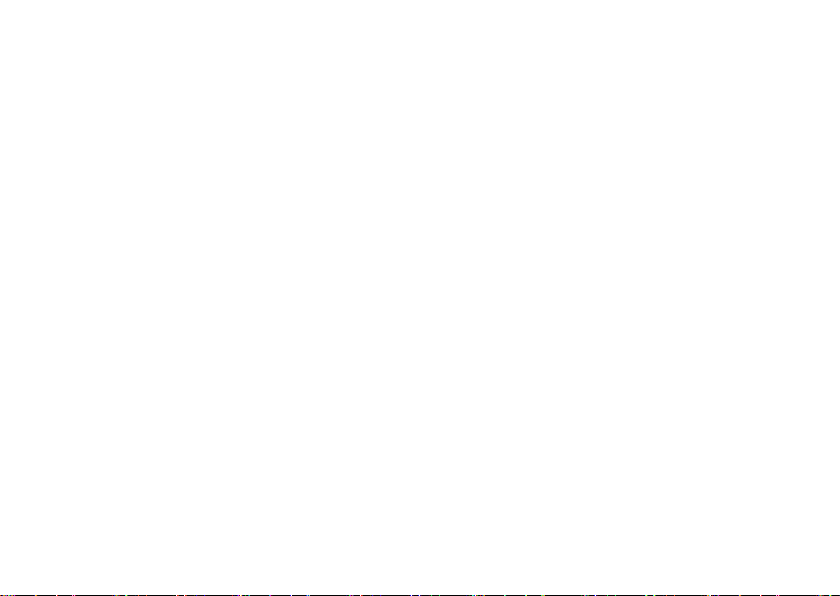
Περιεχόμενα
Ρύθμιση του Studio 540. . . . . . . . . . . . . . 5
Πριν τη ρύθμιση του υπολογιστή σας . . . . . 5
Σύνδεση της οθόνης . . . . . . . . . . . . . . . . . . 6
Σύνδεση του καλωδίου βίντεο στην οθόνη . . 7
Σύνδεση του πληκτρολογίου και
του ποντικιού . . . . . . . . . . . . . . . . . . . . . . . 8
Σύνδεση του καλωδίου δικτύου
(προαιρετικό) . . . . . . . . . . . . . . . . . . . . . . . 9
Σύνδεση των καλωδίων τροφοδοσίας της
οθόνης και του υπολογιστή σας. . . . . . . . . 10
Ρύθμιση Windows Vista
Σύνδεση στο Internet (προαιρετικό). . . . . . 11
® . . . . . . . . . . . . . . . . . . . . . . . .
11
Χρήση του Studio 540 . . . . . . . . . . . . . . 15
Χαρακτηριστικά μπροστινής όψης . . . . . . . 15
Χαρακτηριστικά πίσω όψης . . . . . . . . . . . 19
Πίσω θύρες . . . . . . . . . . . . . . . . . . . . . . . . 20
Χαρακτηριστικά λειτουργικού. . . . . . . . . . . 22
Επίλυση προβλημάτων . . . . . . . . . . . . 25
Προβλήματα δικτύου . . . . . . . . . . . . . . . . . 25
Προβλήματα τροφοδοσίας. . . . . . . . . . . . . 26
Προβλήματα μνήμης . . . . . . . . . . . . . . . . . 28
Κλειδώματα και προβλήματα λογισμικού . . 29
Χρήση εργαλείων υποστήριξης . . . . . . 32
Κέντρο υποστήριξης της Dell. . . . . . . . . . . 32
Μηνύματα συστήματος . . . . . . . . . . . . . . . 33
Hardware Troubleshooter . . . . . . . . . . . . . 35
Διαγνωστικό πρόγραμμα της Dell . . . . . . . 35
Επιλογές αποκατάστασης συστήματος 38
Επαναφορά Συστήματος . . . . . . . . . . . . . . 38
Dell Factory Image Restore. . . . . . . . . . . . 40
Επανεγκατάσταση λειτουργικού
συστήματος. . . . . . . . . . . . . . . . . . . . . . . . 42
3
Page 6
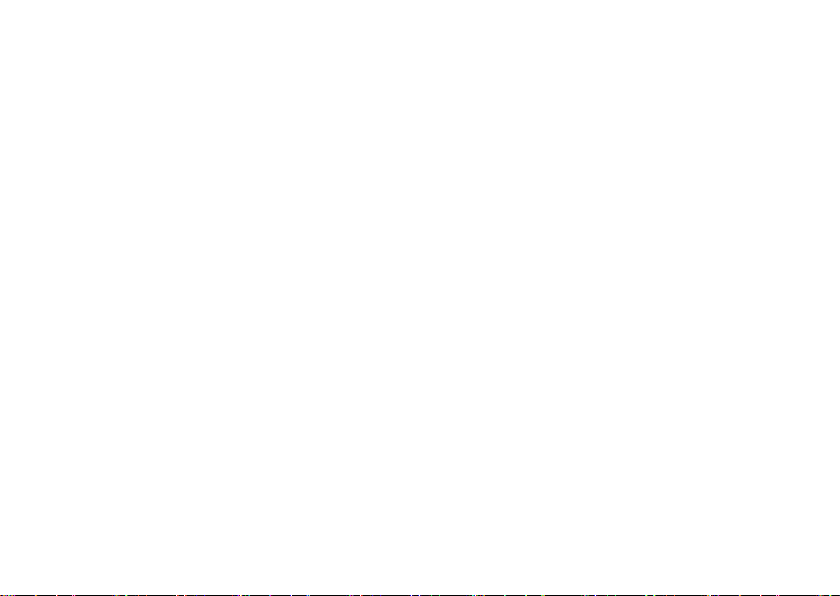
Λήψη βοήθειας. . . . . . . . . . . . . . . . . . . . 44
Τεχνική υποστήριξη και εξυπηρέτηση
πελατών . . . . . . . . . . . . . . . . . . . . . . . . . . 45
DellConnect
™
. . . . . . . . . . . . . . . . . . . . . . 45
Online υπηρεσίες . . . . . . . . . . . . . . . . . . . 45
AutoTech Service . . . . . . . . . . . . . . . . . . . 46
Πληροφορίες προϊόντος . . . . . . . . . . . . . . 47
Επιστροφή προϊόντων για επισκευή στα
πλαίσια της εγγύησης ή για πίστωση. . . . . 47
Προτού τηλεφωνήσετε. . . . . . . . . . . . . . . . 48
Επικοινωνία με την Dell. . . . . . . . . . . . . . . 49
Εύρεση περισσότερων πληροφοριών
και πόρων . . . . . . . . . . . . . . . . . . . . . . . 51
Προδιαγραφές . . . . . . . . . . . . . . . . . . . . 54
Παράρτημα. . . . . . . . . . . . . . . . . . . . . . . 61
Ειδοποίηση προϊόντος Macrovision. . . . . . 61
Πίνακας περιεχομένων . . . . . . . . . . . . . 62
4
Page 7

Ρύθμιση του Studio 540
Η ενότητα αυτή παρέχει πληροφορίες σχετικά με
τη ρύθμιση του Studio 540 και τη σύνδεση των
περιφερειακών του.
Πριν τη ρύθμιση του υπολογιστή σας
Κατά την τοποθέτηση του υπολογιστή σας,
βεβαιωθείτε ότι αφήνετε εύκολη πρόσβαση σε
μια πηγή τροφοδοσίας, επαρκή εξαερισμό και
μια επίπεδη επιφάνεια για να τοποθετήσετε τον
υπολογιστή σας.
Ο περιορισμός της ροής του αέρα γύρω
από το Studio 540 μπορεί να οδηγήσει σε
υπερθέρμανσή του. Για να αποφευχθεί
υπερθέρμανση βεβαιωθείτε ότι έχετε αφήσει
τουλάχιστον 10,2 cm στο πίσω μέρος του
υπολογιστή και τουλάχιστον 5,1 cm σε όλες τις
άλλες πλευρές. Δεν πρέπει ποτέ να τοποθετείτε
τον υπολογιστή σε κλειστό χώρο, όπως ντουλάπι
ή συρτάρι όταν λειτουργεί.
5
Page 8
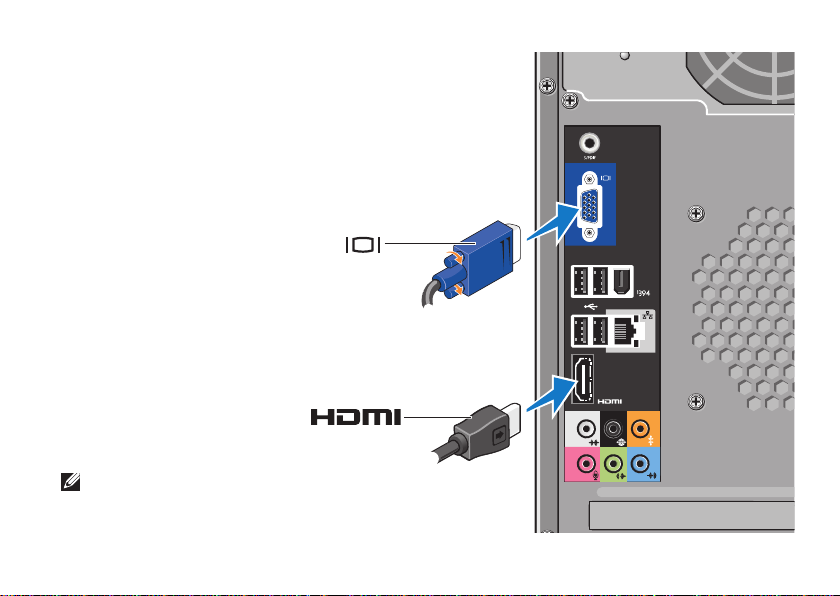
Ρύθμιση του Studio 540
Σύνδεση της οθόνης
Ο υπολογιστής χρησιμοποιεί μία
από δύο διαφορετικές θύρες για
την οθόνη. Η θύρα HDMI είναι μια
ψηφιακή θύρα υψηλής απόδοσης
που μεταφέρει σήμα εικόνας και
ήχου για τηλεοράσεις και οθόνες με
ενσωματωμένα ηχεία. Η θύρα VGA
μεταφέρει μόνο σήματα εικόνας για
οθόνες και προβολείς.
ΣΗΜΕΙΩΣΗ: Μπορεί στο σύστημά σας
να υπάρχει θύρα DVI αν αγοράστηκε με
προαιρετική ξεχωριστή κάρτα γραφικών.
6
-Ή-
Page 9
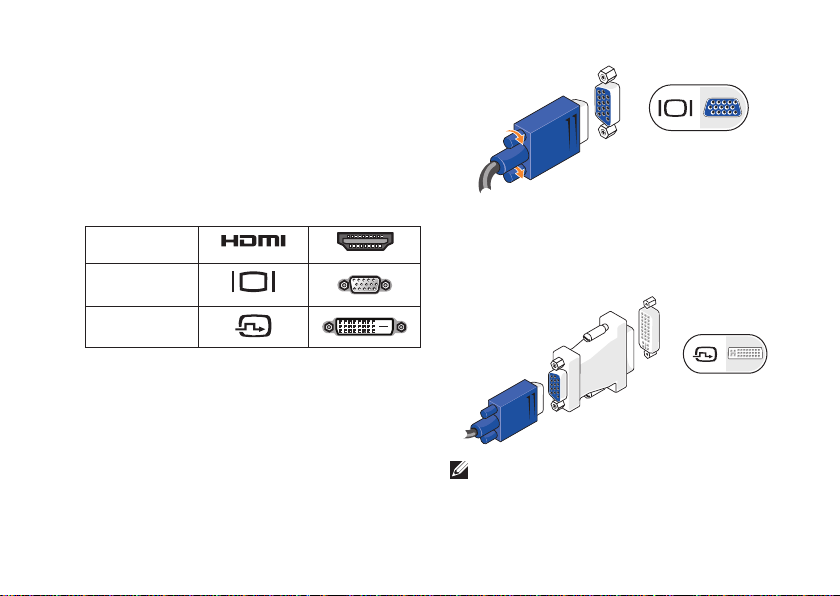
Σύνδεση του καλωδίου βίντεο στην οθόνη
Ελέγξτε την τηλεόραση ή την οθόνη σας για να
δείτε τι τύπο θυρών διαθέτουν. Ανατρέξτε στον
παρακάτω πίνακα για να αναγνωρίσετε τις θύρες
στην οθόνη σας, ώστε να επιλέξετε τον τύπο
σύνδεσης που θα χρησιμοποιήσετε.
HDMI
VGA
DVI
Συνδέστε την οθόνη χρησιμοποιώντας τη
θύρα VGA, τη θύρα HDMI ή τη θύρα DVI
(προαιρετικό).
Σύνδεση μέσω της θύρας VGA
Συνδέστε την οθόνη με ένα καλώδιο VGA (το
οποίο συνήθως έχει μπλε ακροδέκτες και στα
δύο άκρα).
Ρύθμιση του Studio 540
Αν η οθόνη σας διαθέτει θύρα DVI,
χρησιμοποιήστε το καλώδιο VGA (με μπλε
ακροδέκτες και στα δύο άκρα) με προσαρμογέα
VGA-σε-DVI (λευκό βύσμα).
ΣΗΜΕΙΩΣΗ: Μπορείτε να αγοράσετε
έναν προσαρμογέα VGA-σε-DVI από την
τοποθεσία της Dell στο web, στη διεύθυνση
dell.com.
7
Page 10
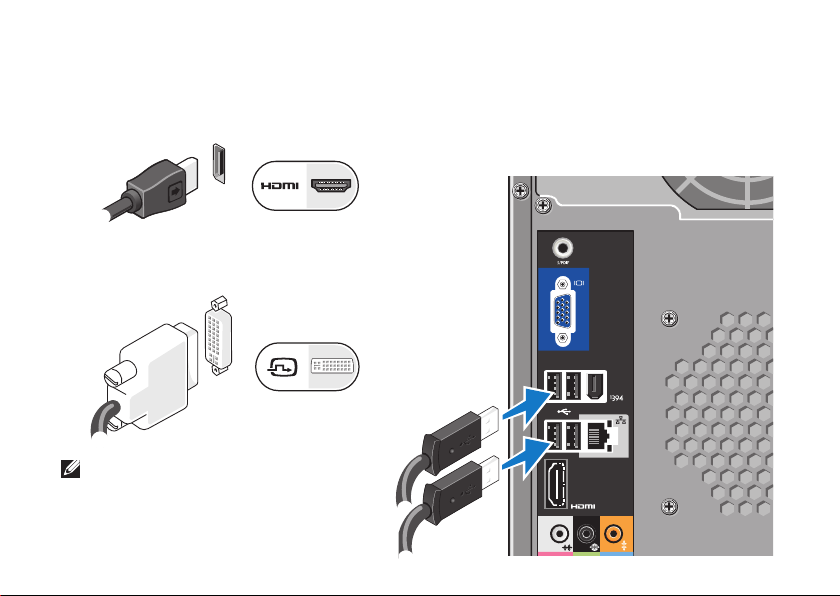
Ρύθμιση του Studio 540
Σύνδεση μέσω της θύρας HDMI
Συνδέστε την οθόνη χρησιμοποιώντας καλώδιο
HDMI.
Σύνδεση μέσω θύρας DVI (προαιρετική)
Συνδέστε την οθόνη χρησιμοποιώντας καλώδιο DVI.
ΣΗΜΕΙΩΣΗ: Μπορείτε να αγοράσετε
πρόσθετα καλώδια HDMI και DVI από την
τοποθεσία της Dell στο web, στη διεύθυνση
dell.com.
8
Σύνδεση του πληκτρολογίου και του ποντικιού
Χρησιμοποιήστε τις θύρες USB στην πίσω
πλευρά του υπολογιστή για να συνδέσετε ένα
πληκτρολόγιο ή ένα ποντίκι USB.
Page 11
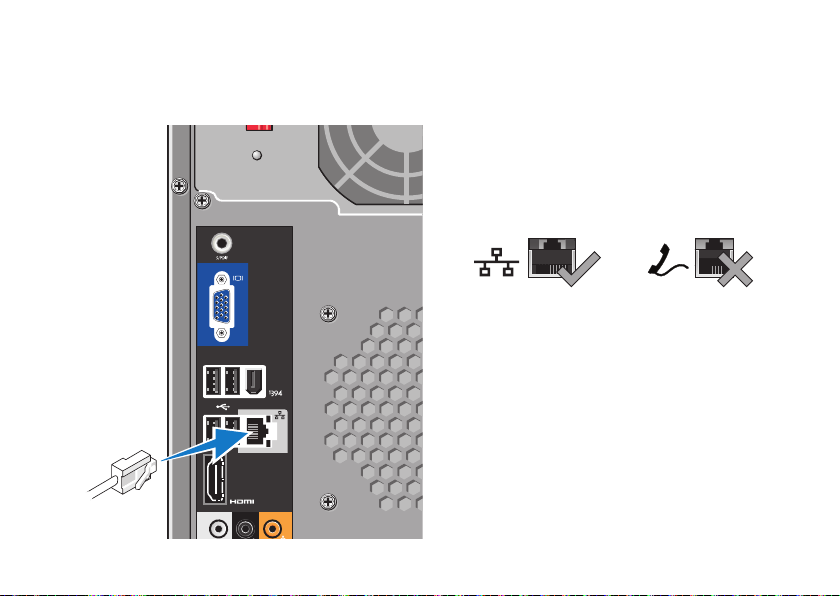
Ρύθμιση του Studio 540
Σύνδεση του καλωδίου δικτύου (προαιρετικό)
Δεν απαιτείται σύνδεση δικτύου για την
ολοκλήρωση της ρύθμισης του υπολογιστή σας,
αλλά αν διαθέτετε ήδη εξοπλισμό ενσύρματης
σύνδεσης δικτύου ή Internet (όπως μόντεμ με
καλώδιο ή υποδοχή Ethernet), μπορεί να τον
συνδέσετε τώρα. Χρησιμοποιήστε μόνο καλώδιο
Ethernet (θύρα RJ45). Μην συνδέετε τηλεφωνικό
καλώδιο (θύρα RJ11) στη θύρα δικτύου.
Για να συνδέσετε τον υπολογιστή σας σε μια
συσκευή δικτύου ή ευρείας ζώνης, συνδέστε
το ένα άκρο του καλωδίου δικτύου είτε σε μια
θύρα δικτύου είτε σε μια ευρυζωνική συσκευή.
Συνδέστε την άλλη άκρη του καλωδίου δικτύου
στην κάρτα δικτύου στο πίσω μέρος του
υπολογιστή σας. Ένα κλικ δείχνει ότι το καλώδιο
δικτύου συνδέθηκε με ασφάλεια.
9
Page 12
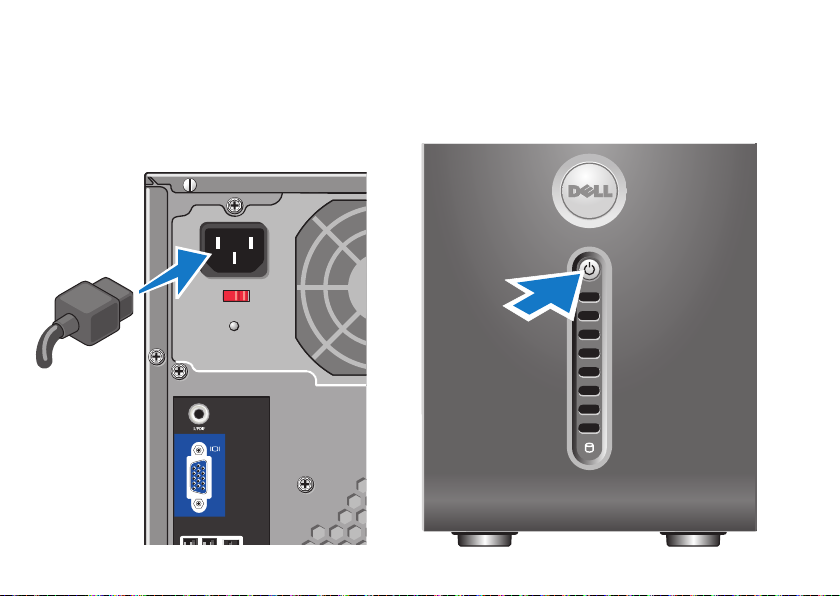
Ρύθμιση του Studio 540
Σύνδεση των καλωδίων τροφοδοσίας της οθόνης και του υπολογιστή σας
10
Πατήστε τα κουμπιά λειτουργίας
στον υπολογιστή και την οθόνη
σας
Page 13
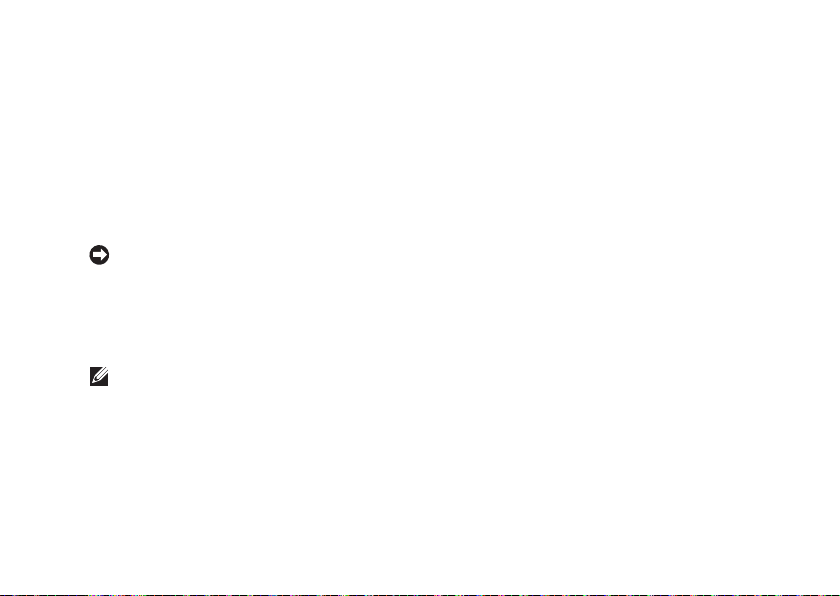
Ρύθμιση του Studio 540
Ρύθμιση Windows Vista
Για να ρυθμίσετε τα Windows Vista για πρώτη
φορά, ακολουθήστε τις οδηγίες στην οθόνη. Τα
βήματα αυτά είναι υποχρεωτικά και μπορεί να
διαρκέσουν έως και 15 λεπτά. Οι οθόνες θα σας
καθοδηγήσουν σε διάφορες διαδικασίες που
συμπεριλαμβάνουν άδειες χρήσης, προτιμήσεις
ρυθμίσεων και ρύθμιση σύνδεσης στο Internet.
ΕΙΔΟΠΟΙΗΣΗ: Μην διακόπτετε τη
διαδικασία ρύθμισης του λειτουργικού
συστήματος. Εάν το κάνετε αυτό, μπορεί ο
υπολογιστής σας να αχρηστευτεί.
®
Σύνδεση στο Internet (προαιρετικό)
ΣΗΜΕΙΩΣΗ: Οι ISP και οι προσφορές τους
ποικίλουν ανάλογα με τη χώρα.
Για να συνδεθείτε στο Internet, χρειάζεστε ένα
εξωτερικό μόντεμ ή σύνδεση δικτύου και μια
υπηρεσία παροχής Internet (ISP). Η ISP θα σας
προσφέρει μία ή περισσότερες από τις εξής
επιλογές σύνδεσης στο Internet:
Συνδέσεις DSL που παρέχουν υψηλής •
ταχύτητας πρόσβαση στο Internet μέσω της
υπάρχουσας τηλεφωνικής γραμμής σας ή
μέσω υπηρεσίας κυψελοειδούς τηλεφωνίας.
Με μια σύνδεση DSL, μπορείτε ταυτόχρονα
να έχετε πρόσβαση στο Internet και να
χρησιμοποιείτε το τηλέφωνό σας από την ίδια
γραμμή.
Συνδέσεις με καλωδιακό μόντεμ που •
παρέχουν υψηλής ταχύτητας πρόσβαση
στο Internet μέσω της τοπικής γραμμής
καλωδιακής τηλεόρασης.
Συνδέσεις με δορυφορικό μόντεμ που •
παρέχουν υψηλής ταχύτητας πρόσβαση
στο Internet μέσω συστήματος δορυφορικής
τηλεόρασης.
Συνδέσεις • μέσω τηλεφώνου που παρέχουν
πρόσβαση στο Internet μέσω μιας
τηλεφωνικής γραμμής. Οι συνδέσεις μέσω
τηλεφώνου έχουν πολύ μικρότερη ταχύτητα
από τις συνδέσεις DSL και από τις συνδέσεις
με καλωδιακό (ή δορυφορικό) μόντεμ. Ο
11
Page 14
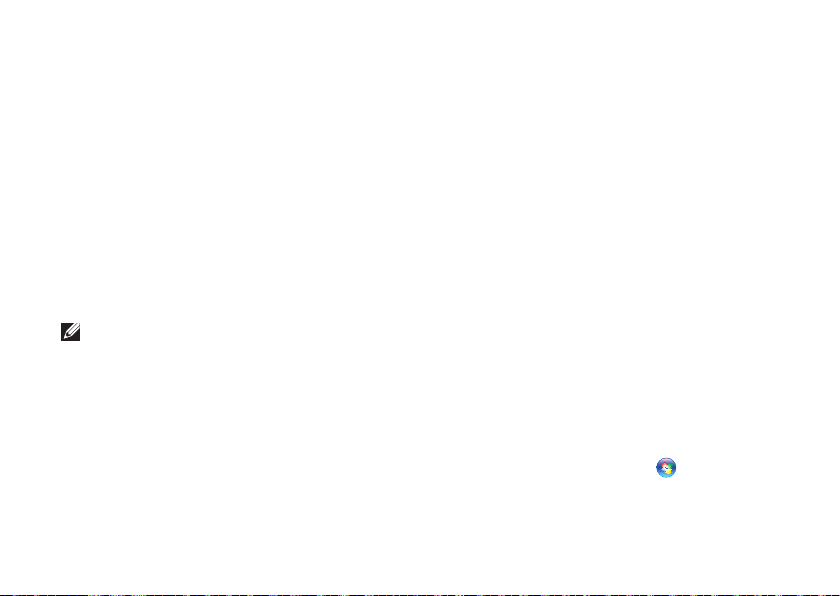
Ρύθμιση του Studio 540
υπολογιστής σας δεν διαθέτει ενσωματωμένο
μόντεμ. Ένα προαιρετικό USB μόντεμ θα
πρέπει να χρησιμοποιηθεί στον υπολογιστή
για τη σύνδεση μέσω τηλεφώνου.
Συνδέσεις ασύρματου τοπικού δικτύου •
που παρέχουν σύνδεση στο Internet
χρησιμοποιώντας τεχνολογία WiFi 802.11.
Η υποστήριξη ασύρματου τοπικού δικτύου
απαιτεί προαιρετικά εσωτερικά στοιχεία που
μπορεί να είναι ή να μην είναι εγκατεστημένα
στον υπολογιστή σας, αναλόγως με τις
επιλογές σας κατά την αγορά του.
ΣΗΜΕΙΩΣΗ: Αν δεν διαθέτετε εξωτερικό
USB μόντεμ ή κάρτα WLAN, μπορείτε να
προμηθευτείτε από την τοποθεσία της Dell
στο web, στη διεύθυνση dell.com.
12
Ρύθμιση ενσύρματης σύνδεσης στο Internet
Εάν χρησιμοποιείτε σύνδεση μέσω τηλεφώνου,
συνδέστε μια τηλεφωνική γραμμή στο εξωτερικό
USB μόντεμ του υπολογιστή σας και στην επιτοίχια
πρίζα τηλεφώνου, πριν ρυθμίσετε τη σύνδεσή σας
στο Internet. Εάν χρησιμοποιείτε σύνδεση DSL
ή σύνδεση με καλωδιακό/ δορυφορικό μόντεμ,
επικοινωνήστε για οδηγίες ρύθμισης, με την ISP ή
με την υπηρεσία κυψελοειδούς τηλεφωνίας.
Ρύθμιση ασύρματης σύνδεσης
Για να μπορέσετε να χρησιμοποιήσετε την
ασύρματη σύνδεση στο Internet, θα πρέπει
συνδεθείτε στον ασύρματο δρομολογητή σας.
Για να ρυθμίσετε τη σύνδεση σας με έναν
ασύρματο δρομολογητή:
Αποθηκεύστε και κλείστε τυχόν ανοιχτά
1.
αρχεία και πραγματοποιήστε έξοδο από
τυχόν ανοιχτά προγράμματα.
2.
Κάντε κλικ στο
Connect To (Σύνδεση σε).
3.
Για να ολοκληρώσετε τη ρύθμιση,
ακολουθήστε τις οδηγίες στην οθόνη.
Start (Έναρξη) →
Page 15
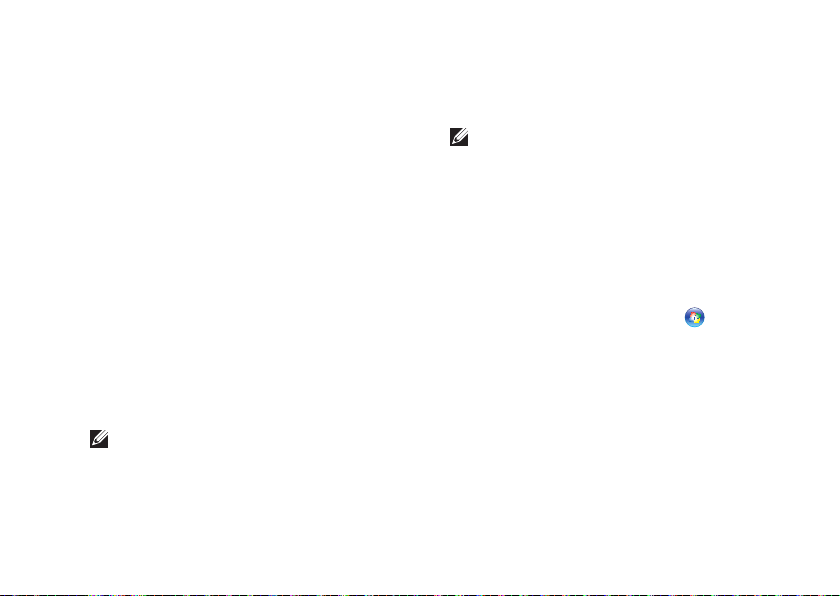
Ρύθμιση του Studio 540
Ρύθμιση της σύνδεσης στο Internet
Για να ρυθμίσετε μια σύνδεση στο Internet
από κάποια παρεχόμενη συντόμευση ISP που
υπάρχει στην επιφάνεια εργασίας:
Αποθηκεύστε και κλείστε τυχόν ανοιχτά
1.
αρχεία και πραγματοποιήστε έξοδο από
τυχόν ανοιχτά προγράμματα.
Κάντε διπλό κλι
2.
επιφάνεια εργασίας των Microsoft
3.
Για να ολοκληρώσετε τη ρύθμιση,
κ στο εικονίδιο ISP , στην
®
Windows®.
ακολουθήστε τις οδηγίες στην οθόνη.
Εάν δεν έχετε εικονίδιο ISP στην επιφάνεια
εργασίας σας ή εάν θέλετε να ρυθμίσετε μια
σύνδεση στο Internet με κάποια άλλη υπηρεσία
παροχής Internet, πραγματοποιήστε τα βήματα
της επόμενης ενότητας.
ΣΗΜΕΙΩΣΗ: Εάν δεν μπορείτε να συνδεθείτε
στο Internet αλλά έχετε επιτυχώς συνδεθεί
στο παρελθόν, η υπηρεσία παροχής
Internet ενδέχεται να αντιμετωπίζει διακοπή
λειτουργίας υπηρεσίας. Επικοινωνήστε με την
υπηρεσία παροχής Internet για να ελέγξετε
την κατάσταση υπηρεσίας ή δοκιμάστε να
συνδεθείτε ξανά, αργότερα.
ΣΗΜΕΙΩΣΗ: Να έχετε έτοιμα τα στοιχεία
της ISP σας. Εάν δεν έχετε ISP, ο οδηγός
Connect to the Internet (Σύνδεση στο
Internet) μπορεί να σας βοηθήσει να
αποκτήσετε μία.
Αποθηκεύστε και κλείστε τυχόν ανοιχτά
1.
αρχεία και πραγματοποιήστε έξοδο από
τυχόν ανοιχτά προγράμματα.
Κάντε κλικ στο
2.
Start (Έναρξη) →
Control Panel (Πίνακας Ελέγχου).
Στο
3.
Network and Internet (Δίκτυο και
Internet), κάντε κλικ στο Connect to the
Internet (Σύνδεση στο Internet).
Εμφανίζεται το παράθυρο Connect to the
Internet (Σύνδεση στο Internet).
Κάντε κλικ είτε στο
4.
Broadband (PPPoE)
(Ευρυζωνική) είτε στο Dial-up (Μέσω
13
Page 16
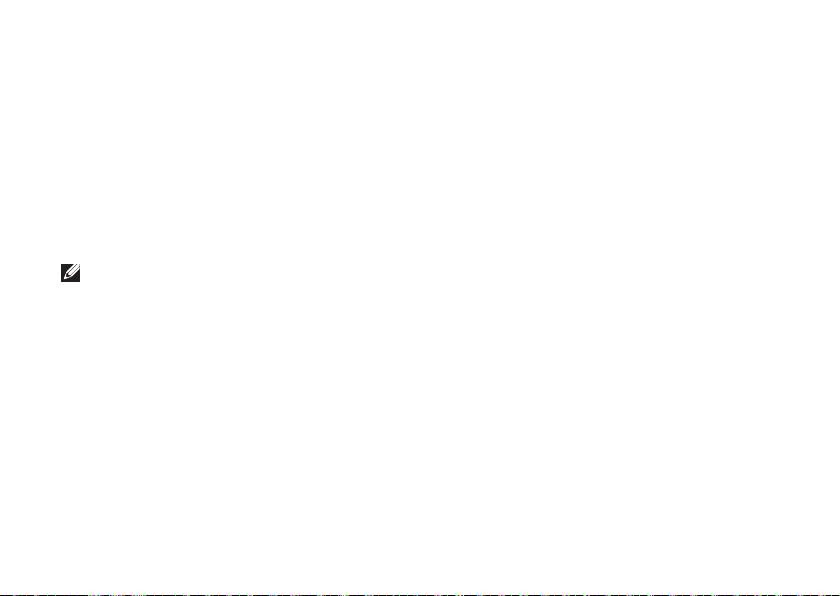
Ρύθμιση του Studio 540
τηλεφώνου), ανάλογα με το πώς θέλετε να
συνδεθείτε:
Επιλέξτε a. Broadband (Ευρυζωνική) εάν θα
χρησιμοποιήσετε σύνδεση DSL, σύνδεση με
δορυφορικό μόντεμ, σύνδεση με καλωδιακό
μόντεμ ή ασύρματη σύνδεση Bluetooth.
Επιλέξτε b. Dial-up (Μέσω τηλεφώνου) αν
χρησιμοποιήσετε προαιρετικό USB μόντεμ
μέσω τηλεφώνου ή ISDN.
ΣΗΜΕΙΩΣΗ: Εάν δεν ξέρετε ποιόν τύπο
σύνδεσης να επιλέξετε, κάντε κλικ στο Help
me choose (Βοήθεια για να επιλέξω) ή
επικοινωνήστε με την ISP σας.
Ακολουθήστε τις οδηγίες στην οθόνη και
5.
χρησιμοποιήστε τις πληροφορίες ρύθμισης
που παρέχονται από την ISP σας για να
ολοκληρώσετε τη ρύθμιση.
14
Page 17
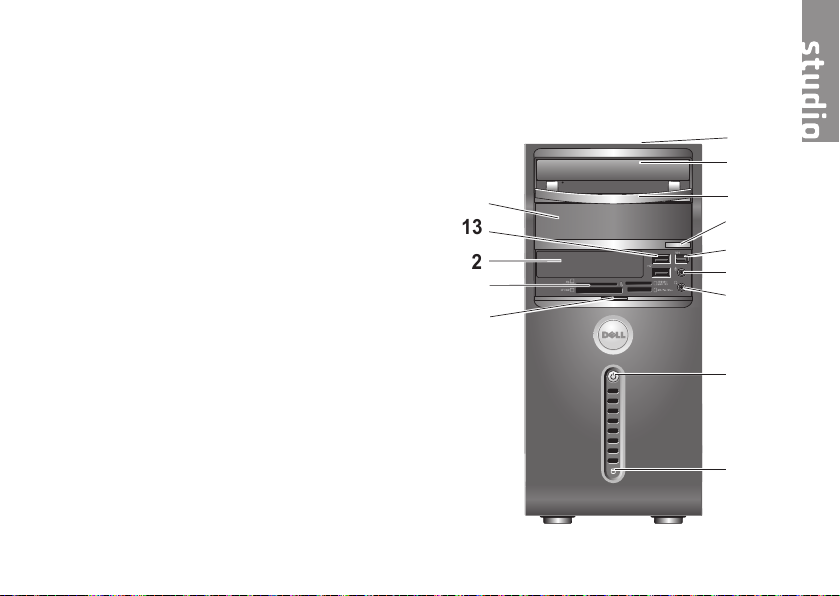
1
2
3
4
5
6
7
8
9
12
13
14
10
11
Χρήση του Studio 540
Ο υπολογιστής σας διαθέτει φωτεινές λυχνίες,
κουμπιά και λειτουργίες που παρέχουν
πληροφορίες με μια ματιά και γρήγορες
συντομεύσεις για συνηθισμένες εργασίες.
Χαρακτηριστικά μπροστινής όψης
1 Ετικέτα εξυπηρέτησης (στο πάνω μέρος
του πλαισίου σας προς τα πίσω) —
Χρησιμοποιήστε την ετικέτα εξυπηρέτησης
για την ταυτοποίηση του υπολογιστή σας
κατά την πρόσβασή σας στην τοποθεσία
υποστήριξης της Dell στο web ή όταν
τηλεφωνείτε στην τεχνική υποστήριξη.
2
Μονάδα οπτικών δίσκων — Για
αναπαραγωγή ή εγγραφή μόνο τυπικού
μεγέθους (12 cm) CD, DVD και Blu-ray Disc
3 Πάνελ μονάδας οπτικών δίσκων — Το
πάνελ αυτό καλύπτει τη μονάδα οπτικών
δίσκων (εμφανίζεται σε ανοιχτή θέση).
TM
.
15
Page 18
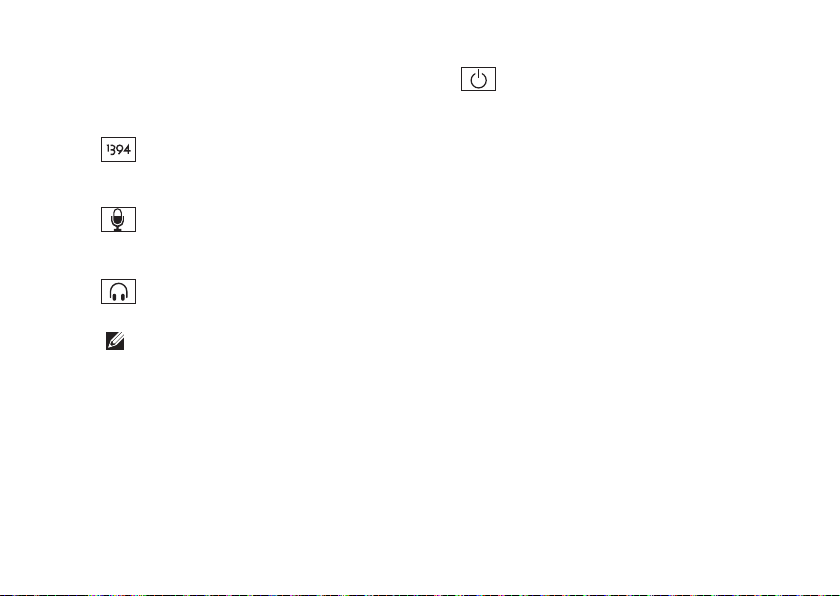
Χρήση του Studio 540
4 Κουμπί εξαγωγής μονάδας οπτικών
δίσκων — Πατήστε για εξαγωγή του
δίσκου από τη μονάδα οπτικών δίσκων.
Θύρα IEEE 1394 — Για τη σύνδεση
5
σειριακών συσκευών πολυμέσων υψηλής
ταχύτητας όπως ψηφιακές βιντεοκάμερες.
Θύρα μικροφώνου ή line-in —
6
Για τη σύνδεση μικροφώνου ή καλωδίου
ήχου.
Θύρα ακουστικών — Για τη
7
σύνδεση ακουστικών.
ΣΗΜΕΙΩΣΗ: Για να συνδέσετε
ηχείο ή ηχοσύστημα με εξωτερική
τροφοδοσία, χρησιμοποιήστε τη
θύρα audio out ή S/PDIF στο πίσω
μέρος του υπολογιστή σας.
16
Κουμπί και λυχνία
8
τροφοδοσίας — Ενεργοποιεί και
απενεργοποιεί την τροφοδοσία όταν
πατηθεί. Η λυχνία στο κέντρο του
κουμπιού αυτού υποδηλώνει την
κατάσταση τροφοδοσίας.
Αναβοσβήνει λευκό — ο υπολογιστής •
βρίσκεται σε κατάσταση αναστολής
λειτουργίας.
Λευκό σταθερό — ο υπολογιστής •
βρίσκεται σε κατάσταση
ενεργοποίησης.
Αναβοσβήνει πορτοκαλί — μπορεί •
να υπάρχει πρόβλημα στην κάρτα
συστήματος.
Πορτοκαλί σταθερό — μπορεί να •
υπάρχει πρόβλημα είτε με την κάρτα
συστήματος είτε με την τροφοδοσία.
Page 19
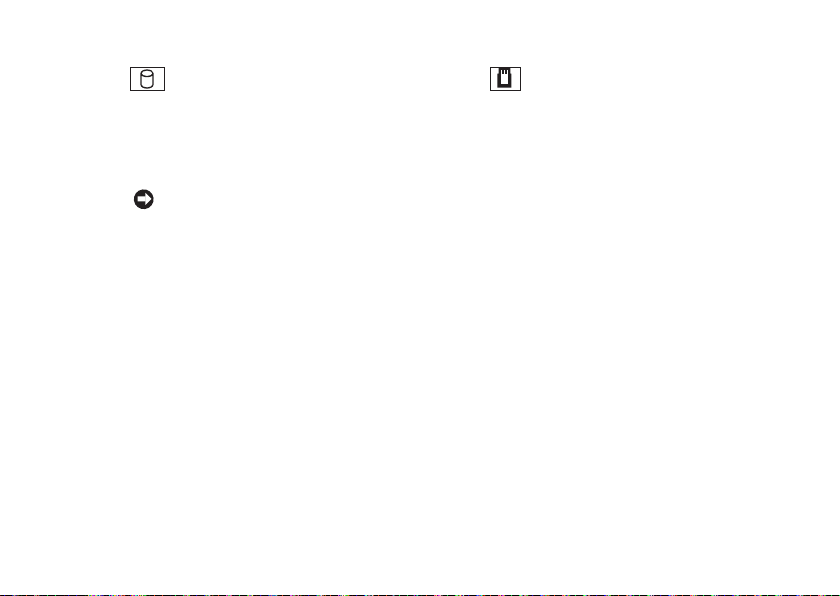
Χρήση του Studio 540
9
Λυχνία δραστηριότητας σκληρού
δίσκου — Ανάβει όταν ο υπολογιστής
διαβάζει ή γράφει δεδομένα. Μια
λυχνία αναβοσβήνει μπλε υποδεικνύει
δραστηριότητα του σκληρού δίσκου.
ΕΙΔΟΠΟΙΗΣΗ: Για την αποφυγή
απώλειας δεδομένων, μην
απενεργοποιείτε ποτέ τον υπολογιστή
ενώ αναβοσβήνει η λυχνία
δραστηριότητας σκληρού δίσκου.
Λαβή πόρτας πρόσοψης — Τραβήξτε
10
προς τα επάνω τη λαβή της πόρτας
πρόσοψης για να καλύψετε τη μονάδα
FlexBay, τις θύρες USB, τη θύρα IEEE
1394, τη θύρα ακουστικών και μικροφώνου.
Συσκευή ανάγνωσηςκάρτας
11
μέσων — Προσφέρει έναν γρήγορο και
βολικό τρόπο για να προβάλλετε και
να μοιράζεστε ψηφιακές φωτογραφίες,
μουσική και βίντεο που είναι αποθη
κευμένα στις παρακάτω ψηφιακές κάρτες
μνήμης:
Κάρτ• α μνήμης Secure digital (SD)
Κάρτα
Secure Digital High Capacity (SDHC)•
Κάρτα • πολυμέσων (MMC)
Memory • Stick
Memory Stick PRO•
xD-• Picture Card (τύπος- M και
τύπος - H)
Μονάδα FlexBay — Μπορεί να περιέχει
12
προαιρετική μονάδα FlexBay.
17
Page 20
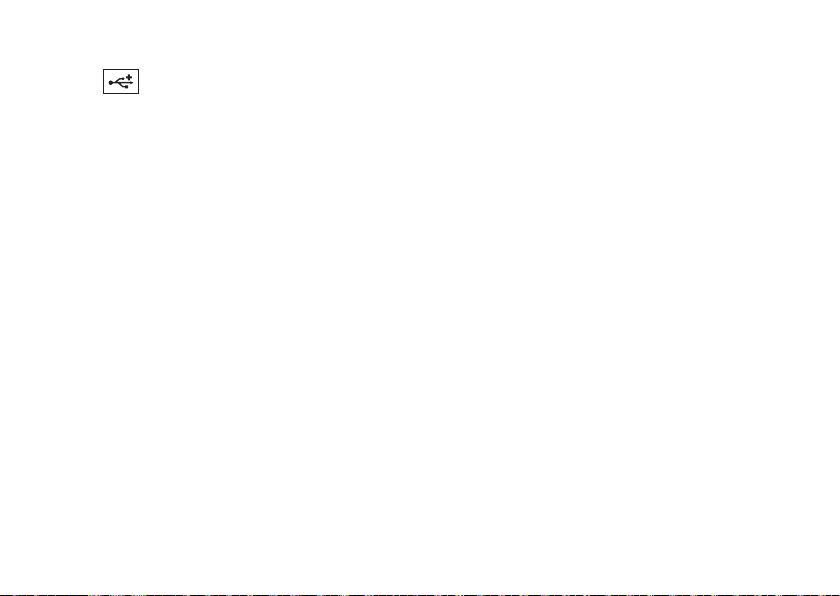
Χρήση του Studio 540
13
14
Θύρες USB 2.0 (2) — Για
συσκευές USB που συνδέονται
περιστασιακά, όπως κλειδιά μνήμης,
ψηφιακές κάμερες και MP3 player.
Προαιρετική υποδοχή μονάδας
οπτικών δίσκων — Μπορεί να περιέχει
προαιρετική μονάδα οπτικών δίσκων.
18
Page 21
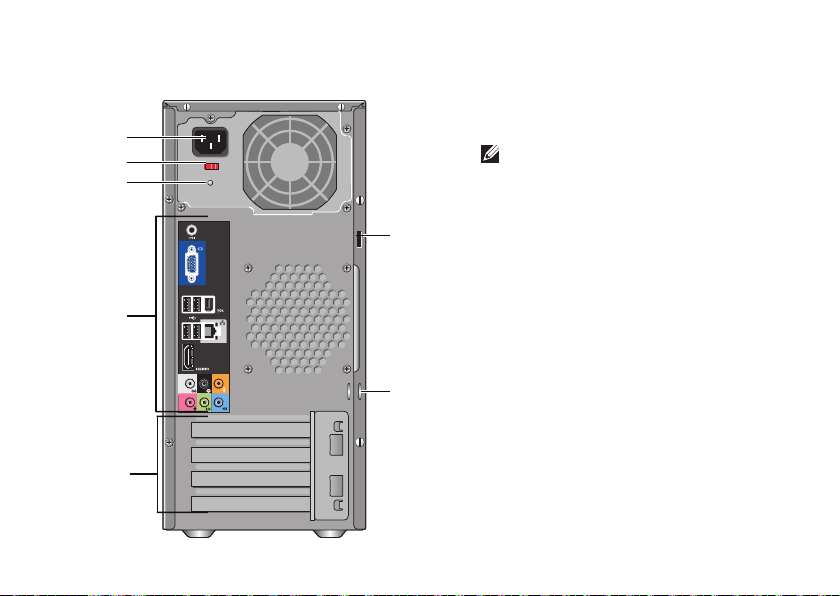
Χρήση του Studio 540
7
1
2
3
4
5
6
Χαρακτηριστικά πίσω όψης
Υποδοχή καλωδίου ασφαλείας —
1
Για σύνδεση σε κλειδαριά για καλώδιο
ασφαλείας που χρησιμοποιείται ως
αντικλεπτική προστασία.
ΣΗΜΕΙΩΣΗ: Πριν αγοράσετε κάποια
κλειδαριά, σιγουρευτείτε ότι θα
λειτουργήσει με την υποδοχή του
καλωδίου ασφαλείας που υπάρχει
στον υπολογιστή σας.
Κρίκοι λουκέτου — Για σύνδεση
2
αντικλεπτικής συσκευής του εμπορίου.
Υποδοχές κάρτας επέκτασης (4) —
3
Μπορείτε να έχετε πρόσβαση στις θύρες
για όλες τις εγκατεστημένες κάρτες PCI και
PCI Express.
Πίσω θύρες — Συνδέστε τις συσκευές
4
USB, ήχου και τις υπόλοιπες συσκευές
στην κατάλληλη θύρα.
Λυχνία τροφοδοσίας — Υποδηλώνει
5
διαθεσιμότητα ισχύος του τροφοδοτικού.
Διακόπτης επιλογής τάσης — Για την
6
επιλογή τάσης ανάλογα με την περιοχή σας.
Θύρα τροφοδοσία — Για τη σύνδεση του
7
υπολογιστή σας στην πρίζα.
19
Page 22

Χρήση του Studio 540
1
2
3
4
5
6
7
8
9
10
11
12
Πίσω θύρες
Θύρα IEEE 1394 — Για τη σύνδεση
1
σειριακών συσκευών πολυμέσων υψηλής
ταχύτητας όπως ψηφιακές βιντεοκάμερες.
Θύρα και λυχνία δικτύου — Για
2
τη σύνδεση του υπολογιστή σας σε
μια συσκευή δικτύου ή μια ευρυζωνική
συσκευή. Η λυχνία δραστηριότητας
δικτύου αναβοσβήνει κίτρινη όταν ο
υπολογιστής μεταδίδει ή λαμβάνει
δεδομένα. Μεγάλος όγκος κίνησης δικτύου
μπορεί να κάνει αυτή τη λυχνία να φαίνεται
ότι είναι σταθερά αναμμένη.
Πίσω θύρα αρ./δεξιό surround —
3
Για σύνδεση πολυκαναλικών ηχείων.
Θύρα κεντρικού ηχείου/
4
subwoofer — Για σύνδεση subwoofer.
20
Page 23

Θύρα line-in — Για τη σύνδεση
5
μικροφώνου για εγγραφή φωνής ή ήχου
σε πρόγραμμα ήχου ή τηλεφωνίας.
Σε υπολογιστές με κάρτα ήχου,
χρησιμοποιείτε τη θύρα της κάρτας.
Μπροστινή θύρα αρ./δεξιά line-
6
out — Για σύνδεση σε ακουστικά και
ηχεία με ενσωματωμένο ενισχυτή.
Σε υπολογιστές με κάρτα ήχου,
χρησιμοποιείτε τη θύρα της κάρτας.
Θύρα μικροφώνου — Για σύνδεση
7
σε συσκευή εγγραφής/αναπαραγωγής,
όπως κασετόφωνο, CD player ή
βίντεο. Σε υπολογιστές με κάρτα ήχου,
χρησιμοποιείτε τη θύρα της κάρτας
Πλαϊνή θύρα αρ./δεξιού
8
surround — Για σύνδεση ηχείων surround
Σε υπολογιστές με κάρτα ήχου,
χρησιμοποιείτε τη θύρα της κάρτας.
Χρήση του Studio 540
Θύρα HDMI 1.2 — Για σύνδεση
9
τηλεόρασης για σήματα ήχου και εικόνας.
ΣΗΜΕΙΩΣΗ: Για οθόνη χωρίς
ενσωματωμένα ηχεία, θα διαβάζονται
μόνο σήματα εικόνας.
10
11
12 Θύρα S/PDIF — Για σύνδεση ενισχυτών
Θύρες USB 2.0 (4) — Για τη
σύνδεση συσκευών USB, όπως ποντίκι,
πληκτρολόγιο, εκτυπωτή, εξωτερική
μονάδα δίσκου ή MP3 player.
VGA — Για σύνδεση οθόνης ή
προβολέα μόνο για σήματα εικόνας.
και τηλεοράσεων για ψηφιακό ήχο μέσω
οπτικών ψηφιακών καλωδίων. Η σύνδεση
αυτή μεταφέρει σήμα ήχου χωρίς τη
διαδικασία μετατροπής αναλογικού ήχου.
21
Page 24

Χρήση του Studio 540
Χαρακτηριστικά λειτουργικού
ΣΗΜΕΙΩΣΗ: Για περισσότερες πληροφορίες
σχετικά με τις δυνατότητες που
περιγράφονται στην παρούσα ενότητα,
ανατρέξτε στον Οδηγό τεχνολογίας Dell
στη μονάδα σκληρού σας δίσκου ή στην
τοποθεσία υποστήριξης της Dell στο web,
στη διεύθυνση support.dell.com.
Παραγωγικότητα και επικοινωνία
Μπορείτε να χρησιμοποιείτε τον υπολογιστή
σας για τη δημιουργία παρουσιάσεων,
φυλλαδίων, ευχετήριων καρτών, διαφημιστικών
και λογιστικών φύλλων. Μπορείτε επίσης να
επεξεργαστείτε και να προβάλλετε ψηφιακές
φωτογραφίες και εικόνες. Ελέγξτε την
παραγγελία σας για να δείτε ποια λογισμικά είναι
εγκατεστημένα στον υπολογιστή σας.
Αφού συνδεθείτε στο Internet, μπορείτε να έχετε
πρόσβαση σε τοποθεσίες web, να ρυθμίσετε
ένα λογαριασμό e-mail, να ανεβάζετε και να
κατεβάζετε αρχεία, κ.ο.κ.
22
Ψυχαγωγία και πολυμέσα
Μπορείτε να χρησιμοποιήσετε τον υπολογιστή
σας για να βλέπετε βίντεο, να παίζετε παιχνίδια,
να δημιουργείτε τα δικά σας CD και να ακούτε
μουσική και ραδιόφωνο. Η μονάδα οπτικών
σας δίσκων μπορεί να υποστηρίζει πολλαπλές
μορφές δίσκων συμπεριλ. CD, Blu-ray Disc (αν
είναι επιλεγμένο τη στιγμή της αγοράς) και DVD.
Μπορείτε να κατεβάζετε ή να αντιγράφετε αρχεία
εικόνας και βίντεο από φορητές συσκευές,
όπως ψηφιακές κάμερες και κινητά τηλέφωνα.
Οι προαιρετικές εφαρμογές λογισμικού σας
επιτρέπουν να οργανώνετε και να δημιουργείτε
αρχεία μουσικής και βίντεο που μπορούν να
εγγραφούν σε δίσκο, να αποθηκευτούν σε
φορητές συσκευές όπως MP3 player και άλλες
συσκευές χειρός, ή να αναπαραχθούν και
να προβληθούν απευθείας σε συνδεδεμένες
τηλεοράσεις, προβολείς και εξοπλισμό home
theater.
Page 25

Χρήση του Studio 540
Προσαρμογή της επιφάνειας εργασίας
Μπορείτε να εξατομικεύσετε την επιφάνεια
εργασίας σας, αλλάζοντας την εμφάνιση, την
ανάλυση, την ταπετσαρία, την προστασία
οθόνης, κ.ο.κ., μέσω του παραθύρου
Personalize appearance and sounds
(Εξατομίκευση της εμφάνισης και των ήχων).
Για να αποκτήσετε πρόσβαση στο παράθυρο
επιλογών εμφάνισης:
Κάντε δεξί κλικ σε ένα κενό σημείο στην
1.
επιφάνεια εργασίας σας.
2.
Κάντε κλικ στο
Personalize (Εξατομίκευση),
για να ανοίξει το παράθυρο Personalize
appearance and sounds (Εξατομίκευση
της εμφάνισης και των ήχων) και να μάθετε
περισσότερα για τις επιλογές που έχετε.
Προσαρμογή των ρυθμίσεων ενέργειας
Μπορείτε να χρησιμοποιήσετε τις επιλογές
τροφοδοσίας του λειτουργικού σας συστήματος
για να ρυθμίσετε τις επιλογές τροφοδοσίας του
υπολογιστή σας. Τα Microsoft
®
Windows Vista®
παρέχουν τρεις προεπιλογές:
Balanced • (Εξισορρόπηση) — Αυτή η
επιλογή τροφοδοσίας παρέχει πλήρη
απόδοση όταν την χρειάζεστε και εξοικονομεί
ισχύ σε περιόδους αδράνειας.
Power saver • (Εξοικονόμηση ενέργειας) —
Αυτή η επιλογή τροφοδοσίας εξοικονομεί
ενέργεια στον υπολογιστή σας μειώνοντας
την απόδοση συστήματος για μεγιστοποίηση
της διάρκειας ζωής του υπολογιστή και
μειώνοντας την ποσότητα της ενέργειας που
καταναλώνεται από τον υπολογιστή σας κατά
τη διάρκεια ζωής του.
High performance• (Υψηλές επιδόσεις) —
Αυτή η επιλογή τροφοδοσίας παρέχει το
υψηλότερο επίπεδο απόδοσης συστήματος,
προσαρμόζοντας την ταχύτητα του
επεξεργαστή στη δραστηριότητά σας
και μεγιστοποιώντας την απόδοση του
συστήματος.
23
Page 26

Χρήση του Studio 540
Δημιουργία αντιγράφων ασφαλείας
Συνιστάται να δημιουργείτε τακτικά αντίγραφα
ασφαλείας των αρχείων και των φακέλων του
υπολογιστή σας. Για τη δημιουργία αντιγράφων
ασφαλείας:
Κάντε κλικ στο
1.
Panel (Πίνακας Ελέγχου)→ System and
Maintenance (Σύστημα και συντήρηση)→
Welcome Center (Κέντρο υποδοχής)→
Transfer files and settings (Μεταφορά
αρχείων και ρυθμίσεων).
Κάντε κλικ στο
2.
ασφαλείας αρχείων) ή Back up computer
(Αντίγραφο ασφαλείας υπολογιστή).
Κάντε κλικ
3.
Control (Συνέχεια στον Έλεγχο λογαριασμού
χρήστη) και ακολουθήστε τις οδηγίες του
Οδηγού αρχείων αντιγράφων ασφαλείας.
Start (Έναρξη) → Control
Back up files (Αντίγραφα
Continue on Your User Account
24
Page 27

Επίλυση προβλημάτων
Η ενότητα αυτή παρέχει πληροφορίες
αντιμετώπισης προβλημάτων για τον υπολογιστή
σας. Αν δεν μπορείτε να επιλύσετε το πρόβλημά
σας χρησιμοποιώντας τις παρακάτω οδηγίες,
ανατρέξτε στην ενότητα «Χρήση εργαλείων
υποστήριξης» στη σελίδα 32 ή «Επικοινωνία με
την Dell» στη σελίδα 49.
ΠΡΟΣΟΧΗ: Μόνο εκπαιδευμένο
προσωπικό σέρβις επιτρέπεται να
αφαιρεί το κάλυμμα του υπολογιστή.
Ανατρέξτε στο
τοποθεσία υποστήριξης της Dell στο
web, support.dell.com, για οδηγίες
σέρβις και αντιμετώπισης προβλημάτων
για προχωρημένους.
ΠΡΟΣΟΧΗ: Πριν ξεκινήσετε εργασίες
στο εσωτερικό του υπολογιστή σας,
διαβάστε τις οδηγίες ασφαλείας που
στάλθηκαν μαζί με τον υπολογιστή σας.
Για πρόσθετες πληροφορίες σχετικά με
Εγχειρίδιο σέρβις
στην
τις καλύτερες πρακτικές, επισκεφθείτε
στην τοποθεσία www.dell.com τη σελίδα
σχετικά με τη συμμόρφωση με τους
κανονισμούς: http://www.dell.com/
regulatory_compliance.
Προβλήματα δικτύου
Ασύρματες συνδέσεις
Αν η σύνδεση δικτύου διακοπεί — Ο
ασύρματος δρομολογητής είναι εκτός
σύνδεσης (offline) ή το ασύρματο δίκτυο έχει
απενεργοποιηθεί στον υπολογιστή.
Ελέγξτε τον ασύρματο δρομολογητή σας •
για να βεβαιωθείτε ότι τροφοδοτείται με
ρεύμα και είναι συνδεδεμένο με την πηγή
δεδομένων (καλωδιακό μόντεμ ή διανομέα
(hub) δικτύου).
Νέα σύνδεσ• η με ασύρματο δρομολογητή:
25
Page 28

Επίλυση προβλημάτων
Αποθηκεύστε και κλείστε τυχόν ανοιχτά a.
αρχεία και πραγματοποιήστε έξοδο από
τυχόν ανοιχτά προγράμματα.
Κάb. ντε κλικ στο Start (Έναρξη)
Connect To (Σύνδεση σε).
Για να ολοκληρώσετε τη ρύθμιση, c.
ακολουθήστε τις οδηγίες στην οθόνη.
Ενσύρματες συνδέσεις
Αν η σύνδεση δικτύου διακοπεί — Το καλώδιο
είναι χαλαρό ή ελαττωματικό.
Ελέγξτε το καλώδιο για να βεβαιωθείτε ότι •
είναι συνδεδεμένο και δεν είναι ελαττωματικό.
Η λυχνία ακεραιότητας σύνδεσης στην
ενσωματωμένη θύρα δικτύου σας επιτρέπει να
επαληθεύσετε ότι η σύνδεσή σας λειτουργεί και
παρέχει πληροφορίες σχετικά με την κατάσταση:
Πράσινο φως — Υπάρχει καλή σύνδεση •
μεταξύ ενός δικτύου 10/100 Mbps και του
υπολογιστή.
→
26
Πορτοκαλί φως — Υπάρχει καλή σύνδεση •
μεταξύ ενός δικτύου 1000-Mbps και του
υπολογιστή.
Σβηστή (χωρίς φως) Ο υπολογιστής δεν •
εντοπίζει φυσική σύνδεση με το δίκτυο.
ΣΗΜΕΙΩΣΗ: Η λυχνία ακεραιότητας
σύνδεσης στη θύρα δικτύου αφορά μόνο την
ενσύρματη σύνδεση. Η λυχνία ακεραιότητας
σύνδεσης δεν παρέχει πληροφορίες
κατάσταση για ασύρματες συνδέσεις.
Προβλήματα τροφοδοσίας
Εάν η λυχνία ένδειξης τροφοδοσίας είναι
σβηστή — Ο υπολογιστής είτε είναι σβηστός
είτε δεν τροφοδοτείται με ρεύμα .
Τοποθετήστε εκ νέου το καλώδιο •
τροφοδοσίας στη θύρα τροφοδοσίας του
υπολογιστή και στην πρίζα.
Εάν ο υπολογιστής συνδέεται σε πολύπριζο, •
βεβαιωθείτε ότι το πολύπριζο συνδέεται
με ηλεκτρική πρίζα και ότι έχει τεθεί σε
λειτουργία. Επίσης, παρακάμψτε τις
Page 29

Επίλυση προβλημάτων
συσκευές προστασίας παροχής ενέργειας,
τα πολύπριζα και τα καλώδια επέκτασης
ενέργειας για να διασφαλίσετε ότι ο
υπολογιστής σας ενεργοποιείται κανονικά.
Δοκιμάστε την πρίζα με μια άλλη συσκευή, •
όπως λάμπα, για να βεβαιωθείτε ότι λειτουργεί.
Ελέγξτε τις συνδέσεις του καλωδίου του •
μετασχηματιστή AC. Εάν ο μετασχηματιστής
AC έχει λυχνία ένδειξης, βεβαιωθείτε ότι είναι
αναμμένη.
Αν η λυχνία τροφοδοσίας ανάβει σταθερά λευκή
και ο υπολογιστής δεν αποκρίνεται — Η οθόνη
μπορεί να μην είναι συνδεδεμένη ή ενεργοποιημένη.
Βεβαιωθείτε ότι η οθόνη είναι σωστά συνδεδεμένη
και κατόπιν απενεργοποιήστε και ενεργοποιήστε
την.
Αν η λυχνία τροφοδοσίας αναβοσβήνει
λευκή — Ο υπολογιστή βρίσκεται σε
κατάσταση αναμονής. Πατήστε ένα πλήκτρο
στο πληκτρολόγιο, μετακινήστε το δείκτη στο
trackpad ή σε ένα συνδεδεμένο ποντίκι ή
πατήστε το κουμπί λειτουργίας για να συνεχιστεί
η κανονική λειτουργία.
ν η λυχνία ένδειξης τροφοδοσίας είναι
σταθερή πορτοκαλί — Ο υπολογιστής έχει
πρόβλημα τροφοδοσίας ή δυσλειτουργίας
κάποιας εσωτερικής συσκευής. Για βοήθεια
επικοινωνήστε με την Dell, ανατρέξτε στην
ενότητα «Επικοινωνία με την Dell» στη σελίδα
49.
Αν η λυχνία ένδειξης τροφοδοσίας
αναβοσβήνει πορτοκαλί — Ο υπολογιστής
τροφοδοτείται με ηλεκτρικό ρεύμα, ενδέχεται
κάποια συσκευή να δυσλειτουργεί ή να μην έχει
εγκατασταθεί σωστά. Μπορείτε να χρηστεί να
αφαιρέστε και να τοποθετήσετε ξανά τις μονάδες
μνήμης (για πληροφορίες σχετικά με την
αφαίρεση και επανατοποθέτηση των μονάδων
μνήμης, ανατρέξτε στο Εγχειρίδιο σέρβις στην
τοποθεσία υποστήριξης της Dell, στη διεύθυνση
support.dell.com).
Αν αντιμετωπίσετε παρεμβολές που
εμποδίζουν τη λήψη στον υπολογιστή σας —
Ένα ανεπιθύμητο σήμα δημιουργεί παρεμβολές
27
Page 30

Επίλυση προβλημάτων
διακόπτοντας ή μπλοκάροντας άλλα σήματα.
Ορισμένες πιθανές αιτίες παρεμβολής είναι:
Καλώδια επέκτασης τροφοδοσίας, •
πληκτρολογίου και ποντικιού
Μεγάλος αριθμός συσκευών σε πολύπριζο.•
Πολλά πολύπριζα συνδεδεμένα ταυτόχρονα •
στην ίδια πρίζα.
Προβλήματα μνήμης
Αν λάβετε μήνυμα ανεπαρκούς μνήμης—
Αποθηκεύστε και κλείστε όλα τα ανοιχτά αρχεία •
και βγείτε από όλα τα ανοιχτά προγράμματα
που δεν χρησιμοποιείτε για να διαπιστώσετε
εάν με αυτό τον τρόπο λύνεται το πρόβλημα.
Ανατρέξτε στο εγχειρίδιο του λογισμικού •
για τις ελάχιστες προϋποθέσεις μνήμης. Αν
χρειάζεται, εγκαταστήστε πρόσθετη μνήμη
(ανατρέξτε στο Εγχειρίδιο σέρβις στην
τοποθεσία υποστήριξης της Dell στο web,
στη διεύθυνση support.dell.com).
Επανατοποθετήστε τις μονάδες μνήμης •
(ανατρέξτε στο Εγχειρίδιο σέρβις στην
28
τοποθεσία υποστήριξης της Dell στο web,
στη διεύθυνση support.dell.com) για
να διασφαλίσετε ότι ο υπολογιστής σας
επικοινωνεί επιτυχώς με τη μνήμη.
Εάν αντιμετωπίζετε άλλα προβλήματα
σχετικά με τη μνήμη —
Βεβαιωθείτε ότι ακολουθείτε τις οδηγίες •
εγκατάστασης της μνήμης (ανατρέξτε
στο Εγχειρίδιο σέρβις στην τοποθεσία
υποστήριξης της Dell στο web, στη
διεύθυνση support.dell.com).
Ελέγξτε αν η μονάδα μνήμης είναι συμβατή •
με τον υπολογιστή σας. Ο υπολογιστής σας
υποστηρίζει μνήμη DDR2. Για περισσότερες
πληροφορίες σχετικά με τον τύπο μνήμης
που υποστηρίζεται από τον υπολογιστή σας,
ανατρέξτε στην ενότητα «Προδιαγραφές» στη
σελίδα 54.
Εκτελέστε το διαγνωστικό πρόγραμμα της •
Dell (ανατρέξτε στην ενότητα «Διαγνωστικό
πρόγραμμα της Dell» στη σελίδα 35).
Page 31

Επίλυση προβλημάτων
Επανατοποθετήστε τις μονάδες μνήμης •
(ανατρέξτε στο Εγχειρίδιο σέρβις στην
τοποθεσία υποστήριξης της Dell στο web,
στη διεύθυνση support.dell.com) για
να διασφαλίσετε ότι ο υπολογιστής σας
επικοινωνεί επιτυχώς με τη μνήμη.
Κλειδώματα και προβλήματα λογισμικού
Αν ο υπολογιστής δεν ξεκινάει — Βεβαιωθείτε
ότι το καλώδιο τροφοδοσίας είναι καλά
συνδεδεμένο στον υπολογιστή και στην
ηλεκτρική πρίζα.
Εάν ένα πρόγραμμα δεν αποκρίνεται
πλέον — Τερματίστε το πρόγραμμα:
Πιέστε <Ctrl><Shift><Esc> ταυτόχρονα.
1.
Κάντε κλικ στο
2.
3.
Κάντε κλικ στο πρόγραμμα το οποίο δεν
αποκρίνεται πλέον
4.
Κάντε κλικ στο
Applications (Εφαρμογές).
End Task (Τέλος διεργασίας).
Εάν η λειτουργία ενός προγράμματος
τερματίζεται εσφαλμένα επανειλημμένως —
Ελέγξτε την τεκμηρίωση λογισμικού. Αν χρειάζεται,
απεγκαταστήστε και εγκαταστήστε ξανά το
πρόγραμμα.
ΣΗΜΕΙΩΣΗ: Τα περισσότερα λογισμικά
περιλαμβάνουν οδηγίες για την
εγκατάσταση στην τεκμηρίωση ή σε CD.
Εάν ο υπολογιστής σταματήσει να
αποκρίνεται —
ΕΙΔΟΠΟΙΗΣΗ: Ενδέχεται να χάσετε
δεδομένα αν δεν είναι δυνατός ο
τερματισμός του λειτουργικού συστήματος.
Σβήστε τον υπολογιστή. Αν ο υπολογιστής
δεν αποκριθεί, πιέζοντας ένα πλήκτρο στο
πληκτρολόγιο ή κινώντας το ποντίκι, πατήστε
και κρατήστε πατημένο το πλήκτρο λειτουργίας
για 8 έως 10 δευτερόλεπτα περίπου, μέχρι
ο υπολογιστής να απενεργοποιηθεί. Έπειτα
επανεκκινήστε τον.
29
Page 32

Επίλυση προβλημάτων
Εάν ένα πρόγραμμα είναι σχεδιασμένο για
παλιότερη έκδοση λειτουργικού συστήματος
Microsoft
®
Windows® —
Εκτελέστε τον Οδηγό συμβατότητας
προγραμμάτων Ο Οδηγός συμβατότητας
προγραμμάτων διαμορφώνει ένα πρόγραμμα
έτσι ώστε να εκτελείται σε περιβάλλον παρόμοιο
με περιβάλλοντα λειτουργικού συστήματος
διαφορετικού από τα Windows Vista.
Κάντε κλικ στο
1.
Start (Έναρξη) → Control
Panel (Πίνακας Ελέγχου)→ Programs
(Προγράμματα)→ Use an older program
with this version of Windows (Χρήση
παλιότερου προγράμματος με αυτήν την
έκδοση των Windows).
Στην οθόνη υποδοχής, κάντε κλικ στο
2.
Next
(Επόμενο).
Ακολουθήστε τις οδηγίες στην οθόνη.
3.
30
Εάν εμφανιστεί μια μπλε οθόνη — Σβήστε τον
υπολογιστή. Αν ο υπολογιστής δεν αποκριθεί,
πιέζοντας ένα πλήκτρο στο πληκτρολόγιο ή
κινώντας το δείκτη του ποντικού, πατήστε και
κρατήστε πατημένο το πλήκτρο λειτουργίας
για 8 έως 10 δευτερόλεπτα περίπου, μέχρι
ο υπολογιστής να απενεργοποιηθεί. Έπειτα
επανεκκινήστε τον.
Ένα αντιμετωπίζετε άλλα προβλήματα
λογισμικού —
Δημιουργήστε αμέσως αντίγραφα των •
αρχείων σας.
Χρησιμοποιήστε ένα πρόγραμμα προστασίας •
από ιούς για να ελέγξετε τον σκληρό δίσκο
ή CD.
Αποθηκεύστε και κλείστε όλα τα ανοικτά •
αρχεία ή προγράμματα και τερματίστε τον
υπολογιστή σας από το μενού Start
(Έναρξη).
Ελέγξτε το εγχειρίδιο λογισμικού ή •
επικοινωνήστε με τον κατασκευαστή του
Page 33

λογισμικού για πληροφορίες σχετικά με την
αντιμετώπιση προβλημάτων:
Βεβαιωθείτε ότι το πρόγραμμα είναι –
συμβατό με το λειτουργικό σύστημα που
έχετε εγκατεστημένο στον υπολογιστή σας.
Βεβαιωθείτε ότι ο υπολογιστής –
ικανοποιεί τις ελάχιστες απαιτήσεις
υλικού εξοπλισμού για την εκτέλεση
του λογισμικού. Δείτε το εγχειρίδιο του
λογισμικού για πληροφορίες.
Βεβαιωθείτε ότι το πρόγραμμα είναι –
εγκατεστημένο και ρυθμισμένο σωστά.
Βεβαιωθείτε ότι τα προγράμματα –
οδήγησης των συσκευών δεν δημιουργούν
προβλήματα με το πρόγραμμα.
Αν χρειάζεται, απεγκαταστήστε και –
εγκαταστήστε ξανά το πρόγραμμα.
Επίλυση προβλημάτων
31
Page 34

Χρήση εργαλείων υποστήριξης
Κέντρο υποστήριξης της Dell
Το Dell Support Center (Κέντρο υποστήριξης
της Dell) σας βοηθάει να βρείτε την υπηρεσία,
υποστήριξη και τις ειδικές πληροφορίες που
χρειάζεστε. Για περισσότερες πληροφορίες
σχετικά με το Κέντρο υποστήριξης της Dell
και τα διαθέσιμα εργαλεία υποστήριξης, κάντε
κλικ στην καρτέλα Services (Υπηρεσίες), στη
διεύθυνση support.dell.com.
Κάντε κλικ στο εικονίδιο στη γραμμή εργασιών
για να εκτελέσετε την εφαρμογή. Η κεντρική σελίδα
παρέχει συνδέσεις για πρόσβαση στα εξής:
Αυτόματη βοήθεια (αντιμετώπιση προβλημάτων, •
ασφάλεια, επιδόσεις συστήματος, δίκτυο/
Internet, δημιουργία αρχείων ασφαλείας/
επαναφορά και Windows Vista)
Ειδοποιήσεις (ειδοποιήσεις από το τμήμα •
τεχνικής υποστήριξης για θέματα που έχουν
σχέση με τον υπολογιστή σας)
32
Βοήθεια α• πό την Dell (τεχνική υποστήριξη
με DellConnect™, εξυπηρέτηση πελατών,
εκπαίδευση και μαθήματα, βοήθεια σε
τηλεφωνική επικοινωνία με την Dell και
online έλεγχος με το PC CheckUp)
Πληροφορίες για το σύστημά σας •
(τεκμηρίωση συστήματος, πληροφορίες
εγγύησης, πληροφορίες συστήματος και
αναβαθμίσεις & αξεσουάρ)
Στην κορυφή της αρχικής σελίδας του κέντρου
υποστήριξης της Dell παρουσιάζεται ο αριθμός
μοντέλου του υπολογιστή σας μαζί με την
ετικέτα εξυπηρέτησης και τον κωδικό ταχείας
εξυπηρέτησής του.
Για περισσότερες πληροφορίες σχετικά με
το Dell Support Center (Κέντρο υποστήριξης
Dell), ανατρέξτε στον
στον σκληρό σας δίσκο ή στην τοποθεσία
υποστήριξης της Dell στο web, στη διεύθυνση
support.dell.com.
Οδηγό τεχνολογίας Dell
Page 35

Χρήση εργαλείων υποστήριξης
ΠΡΟΣΟΧΗ:
ενδεχόμενο ηλεκτροπληξίας, κοπής
λόγω της κίνησης των πτερυγίων του
ανεμιστήρα ή άλλες μορφές αναμενόμενων
τραυματισμών, αποσυνδέετε πάντοτε τον
υπολογιστή σας από την ηλεκτρική πρίζα
προτού αφαιρέσετε το κάλυμμα.
Για να αποφύγετε το
Μηνύματα συστήματος
Αν ο υπολογιστής σας έχει παρουσιάζει κάποιο
πρόβλημα ή σφάλμα, μπορεί να εμφανίσει ένα
μήνυμα συστήματος που θα σας βοηθήσει να
αναγνωρίσετε την αιτία και τις ενέργειες που
απαιτούνται για την επίλυση του προβλήματος.
ΣΗΜΕΙΩΣΗ:
δεν αναφέρεται παρακάτω, ανατρέξτε στην
τεκμηρίωση είτε του λειτουργικού συστήματος
είτε του προγράμματος που εκτελούνταν
όταν εμφανίστηκε το μήνυμα. Εναλλακτικά
μπορείτε να ανατρέξετε στο Εγχειρίδιο σέρβις
στην τοποθεσία υποστήριξης της Dell στο
web, στη διεύθυνση support.dell.com. ή
στην ενότητα «Επικοινωνία με την Dell» στη
σελίδα 49 για βοήθεια.
Εάν το μήνυμα που λάβατε
Alert! Previous attempts at booting this
system have failed at checkpoint [nnnn]. For
help in resolving this problem, please note
this checkpoint and contact Dell Technical
Support — Ο υπολογιστής δεν κατάφερε
να ολοκληρώσει τη ρουτίνα εκκίνησης τρεις
συνεχόμενες φορές εξαιτίας του ίδιου σφάλματος
(ανατρέξτε στην ενότητα «Επικοινωνία με την
Dell» στη σελίδα 49 για βοήθεια).
CMOS checksum error — Πιθανή βλάβη μητρικής
κάρτας ή χαμηλή μπαταρία RTC. Η μπαταρία
χρειάζεται αντικατάσταση. Ανατρέξτε στο Εγχειρίδιο
σέρβις στην τοποθεσία υποστήριξης της Dell στο
web, στη διεύθυνση support.dell.com ή ανατρέξτε
στην ενότητα «Επικοινωνία με την Dell» στη σελίδα
49 για βοήθεια.
CPU fan failure — Ο ανεμιστήρας του
επεξεργαστή έχει βλάβη. Ο ανεμιστήρας
επεξεργαστή χρειάζεται αντικατάσταση.
Ανατρέξτε στο Εγχειρίδιο σέρβις στην τοποθεσία
υποστήριξης της Dell στο web, στη διεύθυνση
support.dell.com.
33
Page 36

Χρήση εργαλείων υποστήριξης
Hard-disk drive failure — Πιθανή βλάβη
της μονάδας σκληρού δίσκου κατά τους
ελέγχους HDD POST (ανατρέξτε στην ενότητα
«Επικοινωνία με την Dell» στη σελίδα 49 για
βοήθεια).
Hard-disk drive read failure — Πιθανή βλάβη
μονάδας σκληρού δίσκου κατά τη διάρκεια του
ελέγχου εκκίνησης HDD (ανατρέξτε στην ενότητα
«Επικοινωνία με την Dell» στη σελίδα 49 για
βοήθεια).
Keyboard failure — Αντικαταστήστε το
πληκτρολόγιο ή ελέγξτε το καλώδιο για χαλαρή
σύνδεση.
No boot device available — Δεν υπάρχει
διαμέρισμα με δυνατότητα εκκίνησης στη μονάδα
σκληρού δίσκου, το καλώδιο της μονάδας σκληρού
δίσκου είναι αποσυνδεδεμένο ή δεν υπάρχει
συσκευή με δυνατότητα εκκίνησης.
Εάν η μονάδα σκληρού δίσκου είναι η •
συσκευή εκκίνησής σας, σιγουρευτείτε ότι τα
καλώδια είναι συνδεδεμένα και ότι η μονάδα
δίσκου είναι σωστά εγκατεστημένη και
διαμερισμένη ως συσκευή εκκίνησης.
34
Μεταβείτε στις ρυθμίσεις συστήματος •
και βεβαιωθείτε ότι οι πληροφορίες της
ακολουθίας εκκίνησης είναι σωστές
(ανατρέξτε στο Εγχειρίδιο σέρβις στην
τοποθεσία υποστήριξης της Dell στο web,
στη διεύθυνση support.dell.com).
No timer tick interrupt — Ένα τσιπ στην κάρτα
συστήματος μπορεί να δυσλειτουργεί ή βλάβη
μητρικής κάρτας (ανατρέξτε στο Εγχειρίδιο
σέρβις στην τοποθεσία υποστήριξης της Dell
στο web, στη διεύθυνση support.dell.com ή
ανατρέξτε στην ενότητα «Επικοινωνία με την
Dell» στη σελίδα 49 για βοήθεια).
USB over current error — Αποσυνδέστε τη
συσκευή USB. Η συσκευή USB σας χρειάζεται
περισσότερο ρεύμα για να λειτουργήσει σωστά.
Χρησιμοποιήστε μια εξωτερική πηγή ρεύματος
για να συνδέσετε τη συσκευή USB, ή αν η
συσκευή σας έχει δύο καλώδια USB, συνδέστε
τα και τα δύο.
NOTICE - Hard Drive SELF MONITORING
SYSTEM has reported that a parameter has
exceeded its normal operating range. Dell
Page 37

Χρήση εργαλείων υποστήριξης
recommends that you back up your data
regularly. A parameter out of range may or may
not indicate a potential hard drive problem —
Σφάλμα S.M.A.R.T, ενδεχόμενη βλάβη σκληρού
δίσκου. Η λειτουργία αυτή μπορεί να ενεργοποιηθεί
ή να απενεργοποιηθεί στις ρυθμίσεις BIOS
(ανατρέξτε στην ενότητα «Επικοινωνία με την Dell»
στη σελίδα 49 για βοήθεια).
Hardware Troubleshooter
Εάν μία συσκευή είτε δεν ανιχνευθεί κατά τη
ρύθμιση του λειτουργικού συστήματος ή ανιχνευθεί
αλλά έχει διαμορφωθεί λανθασμένα, μπορείτε να
χρησιμοποιήσετε το Hardware Troubleshooter
για να επιλύσετε την ασυμβατότητα.
Για να ξεκινήσετε το Hardware Troubleshooter:
Κάντε κλικ στο
1.
and Support (Βοήθεια και Υποστήριξη).
Πληκτρολογήστε
2.
troubleshooter στο πεδίο αναζήτησης
και πατήστε το <Enter> για να ξεκινήσει η
αναζήτηση.
Start (Έναρξη) → Help
hardware
Στα αποτελέσματα αναζήτησης, επιλέξτε
3.
την επιλογή που περιγράφει καλύτερα το
πρόβλημα και ακολουθήστε τα υπόλοιπα
βήματα αντιμετώπισης προβλημάτων.
Διαγνωστικό πρόγραμμα της
Dell
Εάν αντιμετωπίσετε κάποιο πρόβλημα με
τον υπολογιστή σας, πραγματοποιήστε τους
ελέγχους που αναφέρονται στην ενότητα
«Κλειδώματα και προβλήματα λογισμικού»
στη σελίδα 29 και εκτελέστε το διαγνωστικό
πρόγραμμα της Dell πριν έρθετε σε επαφή με
την Dell για τεχνική βοήθεια.
Συνιστάται να εκτυπώσετε τις παρούσες
διαδικασίες πριν ξεκινήσετε.
ΣΗΜΕΙΩΣΗ: Το Διαγνωστικό πρόγραμμα της
Dell λειτουργεί μόνο σε υπολογιστές Dell.
ΣΗΜΕΙΩΣΗ: Το CD/DVD Προγράμματα
οδήγησης και βοηθητικές εφαρμογές είναι
προαιρετικό και ενδέχεται να μην αποσταλεί
μαζί με τον υπολογιστή σας.
35
Page 38

Χρήση εργαλείων υποστήριξης
Ανατρέξτε στην ενότητα Ρυθμίσεις συστήματος
στο Εγχειρίδιο σέρβις για να επανεξετάσετε
τις πληροφορίες ρυθμίσεων παραμέτρων του
υπολογιστή σας και σιγουρευτείτε ότι η συσκευή που
θέλετε να δοκιμάσετε εμφανίζεται στο πρόγραμμα
ρυθμίσεων συστήματος και είναι ενεργή.
Ξεκινήστε το διαγνωστικό πρόγραμμα της Dell
από τη μονάδα σκληρού δίσκου σας ή από το
CD/DVD
εφαρμογές
Προγράμματα οδήγησης και βοηθητικές
.
Έναρξη του Διαγνωστικού προγράμματος
της Dell από τον σκληρό δίσκο
Το διαγνωστικό πρόγραμμα της Dell βρίσκεται
σε ένα κρυφό τμήμα διαγνωστικού βοηθητικού
προγράμματος στον σκληρό σας δίσκο.
ΣΗΜΕΙΩΣΗ: Αν ο υπολογιστής σας δεν
εμφανίζει τίποτα στην οθόνη του, ανατρέξτε
στην ενότητα «Επικοινωνία με την Dell» στη
σελίδα 49.
Βεβαιωθείτε ότι ο υπολογιστής είναι
1.
συνδεδεμένος σε ηλεκτρική πρίζα, η οποία
είστε βέβαιοι ότι λειτουργεί.
36
Εκκινήστε (ή επανεκκινήστε ) τον υπολογιστή
2.
σας.
3.
Όταν εμφανιστεί το λογότυπο DELL
™
,
πατήστε αμέσως το <F12>. Επιλέξτε
Diagnostics (Διαγνωστικό πρόγραμμα) από
το μενού εκκίνησης και πατήστε <Enter>.
ΣΗΜΕΙΩΣΗ: Εάν περιμένετε πολλή ώρα
και εμφανιστεί το λογότυπο του λειτουργικού
συστήματος, συνεχίστε να περιμένετε
μέχρι να προβληθεί η επιφάνεια εργασίας
των Microsoft
®
Windows®. Στη συνέχεια,
τερματίστε τη λειτουργία του υπολογιστή σας
και δοκιμάστε ξανά.
ΣΗΜΕΙΩΣΗ: Αν εμφανιστεί ένα μήνυμα ότι
δεν βρέθηκε τμήμα διαγνωστικού, εκτελέστε
το διαγνωστικό πρόγραμμα της Dell από
το CD/DVD
βοηθητικές εφαρμογές
4.
Πατήστε οποιοδήποτε πλήκτρο για να
Προγράμματα οδήγησης και
.
ξεκινήσει το Διαγνωστικό πρόγραμμα της Dell
από το τμήμα του βοηθητικού προγράμματος
στον σκληρό σας δίσκο.
Page 39

Χρήση εργαλείων υποστήριξης
Έναρξη του Διαγνωστικού προγράμματος
της Dell από το CD/DVD Προγράμματα
οδήγησης και βοηθητικές εφαρμογές
Τοποθετήστε το CD/DVD
1.
οδήγησης και βοηθητικές εφαρμογές
2.
Τερματίστε και κάντε επανεκκίνηση του
Προγράμματα
.
υπολογιστή. Όταν εμφανιστεί το λογότυπο
DELL, πατήστε αμέσως το <F12>.
ΣΗΜΕΙΩΣΗ: Εάν περιμένετε πολλή ώρα και
εμφανιστεί το λογότυπο του λειτουργικού
συστήματος, συνεχίστε να περιμένετε
μέχρι να προβληθεί η επιφάνεια εργασίας
των Microsoft
®
Windows®. Στη συνέχεια,
τερματίστε τη λειτουργία του υπολογιστή
σας και δοκιμάστε ξανά.
ΣΗΜΕΙΩΣΗ: Τα βήματα που ακολουθούν
αλλάζουν την ακολουθία εκκίνησης μόνο
για μία φορά. Στην επόμενη διαδικασία
εκκίνησης, η εκκίνηση του υπολογιστή
γίνεται σύμφωνα με τις συσκευές που
καθορίζονται στο πρόγραμμα ρύθμισης του
συστήματος.
Όταν εμφανιστεί η λίστα με τις συσκευές
3.
εκκίνησης, επιλέξτε CD/DVD/CD-RW και
πατήστε <Enter>.
Στο μενού που εμφανίζεται επιλέξτε
4.
Boot
from CD-ROM (Εκκίνηση από το CD-ROM)
και πατήστε <Enter>.
Πληκτρολογήστε 1 για να ανοίξει το μενού CD
5.
και πατήστε <Enter> για να προχωρήσετε.
6.
Επιλέξτε
Run the 32 Bit Dell Diagnostics
(Εκτέλεση του διαγνωστικού προγράμματος
32 Bit της Dell) από την αριθμημένη λίστα.
Εάν υπάρχουν πολλές εκδόσεις, επιλέξτε
την έκδοση που είναι κατάλληλη για τον
υπολογιστή σας.
Όταν εμφανιστεί
7.
κύριο μενού των
διαγνωστικών προγραμμάτων της Dell,
επιλέξτε τον έλεγχο που θέλετε να
εκτελέσετε.
37
Page 40

Επιλογές αποκατάστασης συστήματος
Μπορείτε να επαναφέρετε το λειτουργικό σας
σύστημα με τους ακόλουθους τρόπους:
Η Επαναφορά Συστήματος • επαναφέρει
τον υπολογιστή σας σε μια προηγούμενη
λειτουργική κατάσταση χωρίς να επηρεάζει
τα αρχεία δεδομένων. Χρησιμοποιήστε
την Επαναφορά Συστήματος ως πρώτη
λύση επαναφοράς του λειτουργικού σας
συστήματος και διατήρησης των αρχείων
δεδομένων.
Το Dell • Factory Image Restore επαναφέρει
τον σκληρό δίσκο σας στην κατάσταση
λειτουργίας που βρισκόταν όταν αγοράσατε
τον υπολογιστή. Η διαδικασία αυτή διαγράφει
μόνιμα όλα τα δεδομένα στον σκληρό
δίσκο και απεγκαθιστά όποια προγράμματα
εγκαταστάθηκαν μετά την παραλαβή του
υπολογιστή. Χρησιμοποιήστε το Dell Factory
Image Restore μόνο εάν η Επαναφορά
38
συστήματος δεν έλυσε το πρόβλημα του
λειτουργικού σας συστήματος.
Εάν μαζί με τον υπολογιστή σας, λάβατε κάποιο •
CD/DVD λειτουργικού συστήματος, μπορείτε να
το χρησιμοποιήσετε για να κάνετε επαναφορά
του λειτουργικού σας συστήματος. Ωστόσο,
η χρήση του δίσκουλειτουργικού συστήματος
διαγράφει επίσης όλα τα δεδομένα στη μονάδα
σκληρού δίσκου. Χρησιμοποιήστε το CD/DVD
μόνο εάν η Επαναφορά Συστήματος δεν έλυσε
το πρόβλημα του λειτουργικού σας συστήματος.
Επαναφορά Συστήματος
Τα λειτουργικά συστήματα των Windows
προσφέρουν μια επιλογή Επαναφορά
συστήματος η οποία σας επιτρέπει να
επαναφέρετε τον υπολογιστή σας σε μια
προηγούμενη κατάσταση λειτουργίας (χωρίς
να επηρεαστούν τα αρχεία δεδομένων), σε
περίπτωση που οι αλλαγές στο υλικό, το
Page 41

Επιλογές αποκατάστασης συστήματος
λογισμικό ή άλλες ρυθμίσεις συστήματος έχουν
αφήσει τον υπολογιστή σε κάποια ανεπιθύμητη
κατάσταση λειτουργίας. Οι τυχόν αλλαγές που
κάνει στον υπολογιστή σας η Επαναφορά
Συστήματος, είναι απολύτως αναστρέψιμες .
ΕΙΔΟΠΟΙΗΣΗ: Φροντίστε να δημιουργείτε
τακτικά αντίγραφα ασφαλείας των
δεδομένων σας. Η Επαναφορά Συστήματος
δεν παρακολουθεί ή επαναφέρει τα αρχεία
δεδομένων σας.
ΣΗΜΕΙΩΣΗ: Οι διαδικασίες στο παρόν
έγγραφο γράφτηκαν για την προεπιλεγμένη
προβολή των Windows, έτσι μπορεί να μην
ισχύουν εάν ρυθμίσετε τον υπολογιστή σας
™
Dell
στην κλασική προβολή των Windows.
Έναρξη της Επαναφοράς συστήματος
1.
Κάντε κλικ στο
2.
Στο πλαίσιο
Start (Έναρξη) .
Start Search (Έναρξη
αναζήτησης), πληκτρολογήστε System
Restore (Επαναφορά Συστήματος) και
πατήστε το <Enter>.
ΣΗΜΕΙΩΣΗ: Μπορεί να εμφανιστεί
το παράθυρο User Account Control
(Έλεγχος λογαριασμού χρήστη). Εάν
είστε διαχειριστής στον υπολογιστή,
κάντε κλικ στο Continue (Συνέχεια). Σε
διαφορετική περίπτωση, επικοινωνήστε με
τον διαχειριστή σας για να συνεχίσετε την
επιθυμητή ενέργεια.
Κάντε κλικ στο
3.
Next (Επόμενο) και ακολουθήστε
τις υπόλοιπες ερωτήσεις της οθόνης.
Σε περίπτωση που η Επαναφορά Συστήματος δεν
επιλύσει το θέμα, μπορείτε να κάνετε αναίρεση της
τελευταίας επαναφοράς συστήματος.
Ακύρωση της τελευταίας επαναφοράς
συστήματος
ΣΗΜΕΙΩΣΗ: Πριν να ακυρώσετε την
τελευταία επαναφορά συστήματος,
αποθηκεύστε και κλείστε όλα τα ανοιχτά
αρχεία και κλείστε όλα τα ανοιχτά
προγράμματα. Μην αλλάξετε, ανοίξετε, ή
διαγράψετε αρχεία ή προγράμματα μέχρι να
ολοκληρωθεί η επαναφορά.
39
Page 42

Επιλογές αποκατάστασης συστήματος
Κάντε κλικ στ
1.
Στο πλαίσιο
2.
αναζήτησης), πληκτρολογήστε System
Restore (Επαναφορά Συστήματος) και
πατήστε το <Enter>.
Κάντε κλικ στο
3.
(Ακύρωση της τελευταίας επαναφοράς) και
κατόπιν στο Next (Επόμενο).
ο Start (Έναρξη) .
Start Search (Έναρξη
Undo my last restoration
Dell Factory Image Restore
ΕΙΔΟΠΟΙΗΣΗ: Η χρήση του Dell PC
Restore ή του Dell Factory Image Restore
διαγράφει για πάντα, όλα τα δεδομένα από
τη μονάδα του σκληρού δίσκου και καταργεί
όποια προγράμματα ή προγράμματα
οδήγησης εγκαταστάθηκαν μετά την
παραλαβή του υπολογιστή σας. Εάν γίνεται,
πριν χρησιμοποιήσετε αυτές τις επιλογές,
δημιουργήστε αντίγραφα ασφαλείας των
δεδομένων. Χρησιμοποιήστε το Dell Factory
Image Restore μόνο εάν η Επαναφορά
συστήματος δεν έλυσε το πρόβλημα του
λειτουργικού σας συστήματος.
40
ΣΗΜΕΙΩΣΗ: Το Dell Factory Image Restore
μπορεί να μην είναι διαθέσιμο σε ορισμένες
χώρες ή σε ορισμένους υπολογιστές.
Χρησιμοποιήστε το Dell Factory Image Restore
μόνο ως την τελευταία μέθοδο επαναφοράς
του λειτουργικού σας συστήματος. Οι επιλογές
αυτές επαναφέρουν τη μονάδα του σκληρού
δίσκου σας στην κατάσταση λειτουργίας που
βρισκόταν όταν αγοράσατε τον υπολογιστή.
Όποια προγράμματα ή αρχεία προστέθηκαν
από τότε που παραλάβατε τον υπολογιστή
σας—συμπεριλαμβανομένων και αρχείων
δεδομένων—διαγράφονται για πάντα από
τη μονάδα του σκληρού δίσκου. Στα αρχεία
δεδομένων περιλαμβάνονται έγγραφα,
υπολογιστικά φύλλα, μηνύματα ηλεκτρονικού
ταχυδρομείου, ψηφιακές φωτογραφίες,
αρχεία μουσικής κ.λπ. Εάν γίνεται, πριν
χρησιμοποιήσετε το Factory Image Restore,
δημιουργήστε αντίγραφα ασφαλείας όλων των
δεδομένων.
Page 43

Επιλογές αποκατάστασης συστήματος
Dell Factory Image Restore
1.
Ανοίξτε τον υπολογιστή. Όταν εμφανιστεί το
λογότυπο της Dell, πατήστε το <F8> αρκετές
φορές για πρόσβαση στο παράθυρο Vista
Advanced Boot Options.
Επιλέξτε
2.
(Επιδιόρθωση του υπολογιστή σας).
Εμφανίζεται το παράθυρο
3.
Options (Επιλογές αποκατάστασης
συστήματος).
Επιλέξτε μια διάταξη πληκτρολογίου και
4.
κάντε κλικ στο Next (Επόμενο).
5.
Για πρόσβαση στις επιλογές αποκατάστασης,
συνδεθείτε ως τοπικός χρήστης. Για
πρόσβαση στη γραμμή εντολών,
πληκτρολογήστε administrator
(διαχειριστής) στο πεδίο User name (Όνομα
χρήστη) και στη συνέχεια, κάντε κλικ στο OK.
Κάντε κλικ στο
6.
Restore. Εμφανίζεται η οθόνη υποδοχής του
Dell Factory Image Restore.
Repair Your Computer
System Recovery
Dell Factory Image
ΣΗΜΕΙΩΣΗ: Ανάλογα με τις ρυθμίσεις
σας, μπορεί να χρειαστεί να επιλέξετε Dell
Factory Tools (Εργαλεία Dell Factory) και
στη συνέχεια Dell Factory Image Restore.
Κάντε κλικ στο
7.
η οθόνη Confirm Data Deletion
(Επιβεβαίωση διαγραφής δεδομένων).
ΕΙΔΟΠΟΙΗΣΗ: Εάν δεν θέλετε να
προχωρήσετε με το Factory Image Restore,
κάντε κλικ στο Cancel (Άκυρο).
Κάντε κλικ στο πλαίσιο ελέγχου για να
8.
επιβεβαιώσετε ότι θέλετε να συνεχίσετε
την επαναδιαμόρφωση της μονάδας του
σκληρού δίσκου και την επαναφορά του
λογισμικού του συστήματος στην κατάσταση
εργοστασίου και στη συνέχεια, κάντε κλικ στο
Next (Επόμενο).
Αρχίζει η διαδικασία επαναφοράς και για να
ολοκληρωθεί, μπορεί να χρειαστούν πέντε ή
περισσότερα λεπτά. Όταν έχει γίνει επαναφορά
των εργοστασιακά εγκατεστημένων εφαρμογών
και του λειτουργικού συστήματος στην κατάσταση
εργοστασίου, εμφανίζεται ένα μήνυμα.
Next (Επόμενο). Εμφανίζεται
41
Page 44

Επιλογές αποκατάστασης συστήματος
Κάντε κλικ στο
9.
επανεκκίνηση του συστήματος.
Finish (Τέλος) για
Επανεγκατάσταση λειτουργικού συστήματος
Πριν ξεκινήσετεΑν σκέφτεστε να
επανεγκαταστήσετε το λειτουργικό σύστημα
των Windows για να διορθώσετε κάποιο
πρόβλημα με κάποιο πρόγραμμα οδήγησης
που εγκαταστήσατε πρόσφατα, πρώτα
χρησιμοποιήστε την επαναφορά προγραμμάτων
οδήγησης των Windows XP. Εάν η Επαναφορά
προγραμμάτων οδήγησης δεν λύνει το
πρόβλημα, τότε χρησιμοποιήστε την Επαναφορά
Συστήματος για να επαναφέρετε το λειτουργικό
σας σύστημα στην κατάσταση λειτουργίας που
ήταν πριν να εγκαταστήσετε το νέο πρόγραμμα
οδήγησης. Ανατρέξτε στην ενότητα «Χρήση
της Επαναφοράς Συστήματος των Microsoft
Windows» στη σελίδα 38.
ΕΙΔΟΠΟΙΗΣΗ: Για τις συμβατικές ρυθμίσεις
παραμέτρων του σκληρού δίσκου, ο κύριος
σκληρός δίσκος είναι ο πρώτος δίσκος
42
που ανιχνεύεται από τον υπολογιστή. Για
τις συμβατικές ρυθμίσεις παραμέτρων του
σκληρού δίσκου, ο κύριος σκληρός δίσκος
είναι ο πρώτος δίσκος που ανιχνεύεται από
τον υπολογιστή.
Για να επανεγκαταστήσετε τα Windows, θα
χρειαστείτε τα ακόλουθα στοιχεία:
Το CD/DVD
• Λειτουργικό σύστημα Dell
Το CD/DVD Προγράμματα οδήγησης και
•
βοηθητικές εφαρμογές Dell
ΣΗΜΕΙΩΣΗ: Το CD/DVD
Προγράμματα
οδήγησης και βοηθητικές εφαρμογές
περιέχει προγράμματα οδήγησης που
εγκαταστάθηκαν κατά τη διάρκεια της
συναρμολόγησης του υπολογιστή.
Χρησιμοποιήστε το CD/DVD Προγράμματα
οδήγησης και βοηθητικές εφαρμογές
για να φορτώσετε τυχόν απαιτούμενα
προγράμματα οδήγησης. Ανάλογα με την
περιοχή από την οποία παραγγείλατε
τον υπολογιστή σας ή από το εάν έχετε
παραγγείλει τα CD/DVD, το CD CD/DVD
Page 45

Επιλογές αποκατάστασης συστήματος
Προγράμματα οδήγησης και βοηθητικές
εφαρμογές
Λειτουργικό σύστημα
της Dell και το CD/DVD
ενδέχεται να μην
αποσταλεί με το σύστήμα σας.
Επανεγκατάσταση των Windows Vista
Αφού εγκαταστήσετε εκ νέου το λειτουργικό
σύστημα, πρέπει να εγκαταστήσετε εκ νέου
τα προγράμματα οδήγησης, τα προγράμματα
προστασίας από ιούς και άλλο λογισμικό. Αφού
επανεγκαταστήσετε το λειτουργικό σύστημα,
πρέπει να επανεγκαταστήσετε τα προγράμματα
οδήγησης, τα προγράμματα προστασίας από
ιούς και άλλο λογισμικό.
Αποθηκ
1.
εύστε και κλείστε όλα τα ανοιχτά αρχεία
και κλείστε όλα τα ανοιχτά προγράμματα.
Τοποθετήστε το δίσκο
2.
Κάντε κλικ στο
3.
λειτουργικού συστήματος
Exit (Έξοδος) αν εμφανιστεί
το μήνυμα Install Windows (Εγκατάσταση
των Windows).
Επανεκκινήστε τον υπολογιστή.
4.
Όταν εμφανιστεί το λογότυπο DELL, πατήστε
5.
αμέσως το <F12>.
ΣΗΜΕΙΩΣΗ: Εάν περιμένετε πολλή ώρα και
εμφανιστεί το λογότυπο του λειτουργικού
συστήματος, συνεχίστε να περιμένετε
μέχρι να προβληθεί η επιφάνεια εργασίας
των Microsoft
®
Windows®. Στη συνέχεια,
τερματίστε τη λειτουργία του υπολογιστή
σας και δοκιμάστε ξανά.
ΣΗΜΕΙΩΣΗ: Τα βήματα που ακολουθούν
αλλάζουν την ακολουθία εκκίνησης μόνο
για μία φορά. Στην επόμενη διαδικασία
εκκίνησης, η εκκίνηση του υπολογιστή
γίνεται σύμφωνα με τις συσκευές που
καθορίζονται στο πρόγραμμα ρύθμισης του
συστήματος.
Όταν εμφανιστεί η λίστα με τις συσκευές
6.
εκκίνησης, επισημάνετε το CD/DVD/CD-RW
.
Drive (Μονάδα δίσκου CD/DVD/CD-RW) και
στη συνέχεια πατήστε <Enter>.
Πιέστε οποιοδήποτε πλήκτρο για
7.
από το CD-ROM. Για να ολοκληρώσετε την
εγκατάσταση, ακολουθήστε τις οδηγίες στην
οθόνη.
έναρξη
43
Page 46

Λήψη βοήθειας
Αν αντιμετωπίζετε πρόβλημα με τον υπολογιστή
σας, μπορείτε να εκτελέσετε τα παρακάτω βήματα
για να διαγνώσετε και να επιλύσετε το πρόβλημα:
Ανατρέξτε στην ενότητα «Επίλυση
1.
προβλημάτων» στη σελίδα 25 για πληροφορίες
και διαδικασίες που σχετίζονται με το πρόβλημα
που αντιμετωπίζει ο υπολογιστής σας.
Ανατρέξτε στην ενότητα «Διαγνωστικό
2.
πρόγραμμα της Dell» στη σελίδα 35 για
διαδικασίες σχετικά με την εκτέλεση του
διαγνωστικού προγράμματος της Dell.
Συμπληρώστε τη «Λίστα ελέγχου
3.
διάγνωσης» στη σελίδα 49.
Η εκτεταμένη γκάμα online υπηρεσιών που
4.
διατίθενται από την τοποθεσία υποστήριξης
της Dell (support.dell.com) για βοήθεια με τις
διαδικασίες εγκατάστασης και αντιμετώπισης
προβλημάτων. Ανατρέξτε στην ενότητα «Online
υπηρεσίες» στη σελίδα 45 για μια πιο εκτενή
λίστα της online υποστήριξης της Dell.
44
Αν τα προηγούμενα βήματα δεν επέλυσαν
5.
το πρόβλημα, ανατρέξτε στην ενότητα
«Επικοινωνία με την Dell» στη σελίδα 49.
ΣΗΜΕΙΩΣΗ: Καλέστε την υποστήριξη
της Dell από ένα τηλέφωνο κοντά στον
υπολογιστή σας, ώστε το προσωπικό
να μπορέσει να σας βοηθήσει με τυχόν
απαιτούμενες διαδικασίες.
ΣΗΜΕΙΩΣΗ: Το σύστημα της Dell με τους
κωδικούς ταχείας εξυπηρέτησης μπορεί να
μην είναι διαθέσιμο σε όλες τις χώρες.
Όταν σας ζητηθεί από το αυτόματο τηλεφωνικό
σύστημα της Dell, πληκτρολογήστε τον κωδικό
ταχείας εξυπηρέτησης για να συνδεθείτε
απευθείας με το αρμόδιο προσωπικό
υποστήριξης. Εάν δεν έχετε κωδικό ταχείας
εξυπηρέτησης, ανοίξτε το φάκελο Dell
Accessories (Εξαρτήματα Dell), κάντε διπλό
κλικ στο εικονίδιο του κωδικού ταχείας
εξυπηρέτησης και ακολουθήστε τις οδηγίες.
Page 47

Λήψη βοήθειας
ΣΗΜΕΙΩΣΗ: Ορισμένες από τις παρακάτω
υπηρεσίες δεν είναι πάντα διαθέσιμες σε
όλες τις περιοχές εκτός της ηπειρωτικής
Αμερικής. Καλέστε τον αντιπρόσωπο της
Dell στην περιοχή σας για πληροφορίες
διαθεσιμότητας.
Τεχνική υποστήριξη και εξυπηρέτηση πελατών
Οι υπηρεσίες υποστήριξης της Dell είναι στη
διάθεσή σας για απάντηση σε ερωτήσεις σχετικά
με το υλικό της Dell. Το προσωπικό υποστήριξής
μας χρησιμοποιεί διαγνωστικούς ελέγχους
που βασίζονται σε υπολογιστές για γρήγορες,
ακριβείς απαντήσεις.
Για να επικοινωνήσετε με την υπηρεσία
υποστήριξης της Dell, ανατρέξτε στην ενότητα
«Προτού τηλεφωνήσετε» στη σελίδα 48
και κατόπιν για να δείτε τις πληροφορίες
επικοινωνίας για την περιοχή σας επισκεφθείτε
την τοποθεσία support.dell.com.
DellConnect™
Το DellConnect είναι ένα απλό εργαλείο online
πρόσβασης που επιτρέπει σε έναν συνεργάτη
υποστήριξης και εξυπηρέτησης της Dell να έχει
πρόσβαση στον υπολογιστή σας μέσω μιας
ευρυζωνικής σύνδεσης, να διαγνώσει το πρόβλημα
και να το επιδιορθώσει. Για περισσότερες
πληροφορίες, επισκεφθείτε την τοποθεσία
support.dell.com και κάντε κλικ στο DellConnect.
Online υπηρεσίες
Μπορείτε να ενημερωθείτε για τα προϊόντα και τις
υπηρεσίες της Dell στις παρακάτω τοποθεσίες στο
web:
ww• w.dell.com
www.dell.com/ap• (Χώρες της Ασίας/
Ειρηνικού μόνο)
www.dell.com/jp• (Ιαπωνία μόνο)
www.• euro.dell.com (Ευρώπη μόνο)
www.dell.com/la• (Λατινική Αμερική και
χώρες της Καραϊβικής μόνο)
www.dell.ca• (Καναδάς μόνο)
45
Page 48

Λήψη βοήθειας
Για πρόσβαση στην Υποστήριξη της Dell
χρησιμοποιήστε τις παρακάτω τοποθεσίες στο
web και διευθύνσεις e-mail:
Τοποθεσίες υποστήριξης της Dell στο web
support.dell.com•
support.jp.dell.com• (Ιαπωνία μόνο)
support.euro.dell.com• (Ευρώπη μόνο)
Dell Support e-mail διευθύνσεις
mobile_support@us.dell.com•
support@us.dell.com•
la-techsupport@dell.com• (Λατινική Αμερική
και χώρες της Καραϊβικής μόνο)
apsupport@dell.com• (χώρες Ασίας/
Ειρηνικού μόνο)
Διευθύνσεις e-mail μάρκετινγκ και πωλήσεων
της Dell
apmarketing@dell.com• (χώρες Ασίας/
Ειρηνικού μόνο)
sales_canada@dell.com• (Καναδάς μόνο)
Ανώνυμο πρωτόκολλο μεταφοράς αρχείων (FTP)
ftp.dell.com•
46
Συνδεθείτε ως χρήστης: anonymous και
δώστε τη διεύθυνση e-mail σας ως κωδικό
πρόσβασης.
AutoTech Service
Η αυτοματοποιημένη υπηρεσία εξυπηρέτησης
της Dell–AutoTech–παρέχει καταγεγραμμένες
απαντήσεις σε συχνές ερωτήσεις των πελατών
της Dell σχετικά με τους φορητούς και
σταθερούς υπολογιστές τους.
Αφού καλέσετε την υπηρεσία AutoTech,
επιλέξτε με τα πλήκτρα του τηλεφώνου σας
τα θέματα που αντιστοιχούν στις ερωτήσεις
σας. Για οδηγίες σχετικά με την πρόσβαση
του τηλεφωνικού αριθμού για να καλέσετε
στην περιοχή σας, ανατρέξτε στην ενότητα
«Επικοινωνία με την Dell» στη σελίδα 49.
Αυτοματοματοποιημένη υπηρεσία
κατάστασης παραγγελίας
Για να ελέγξετε την κατάσταση κάποιου
προϊόντος της Dell που παραγγείλατε, μπορείτε
να επισκεφθείτε τη διεύθυνση support.dell.com
ή να καλέσετε την αυτοματοποιημένη υπηρεσία
Page 49

Λήψη βοήθειας
κατάστασης παραγγελίας. Θα σας ζητηθούν οι
απαραίτητες πληροφορίες για τον εντοπισμό και
την αναφορά της κατάστασης της παραγγελίας
σας. Για τον τηλεφωνικό αριθμό κλήσης
στην περιοχή σας, ανατρέξτε στην ενότητα
«Επικοινωνία με την Dell» στη σελίδα 49.
Εάν έχετε κάποιο πρόβλημα με την παραγγελία
σας, όπως μέρη που λείπουν, λάθος μέρη ή
εσφαλμένη τιμολόγηση, επικοινωνήστε με την
Dell στην εξυπηρέτηση πελατών. Έχετε το
τιμολόγιο ή το δελτίο αποστολή σας έτοιμο όταν
καλείτε. Για τον τηλεφωνικό αριθμό κλήσης
στην περιοχή σας, ανατρέξτε στην ενότητα
«Επικοινωνία με την Dell» στη σελίδα 49.
Πληροφορίες προϊόντος
Αν χρειάζεστε πληροφορίες σχετικά με την αγορά
πρόσθετων προϊόντων που διατίθενται από την
Dell ή αν θα θέλατε να κάνετε μια παραγγελία,
επισκεφθείτε την τοποθεσία της Dell στο web στη
διεύθυνση www.dell.com. Για τον τηλεφωνικό
αριθμό κλήσης στην περιοχή σας ή για να μιλήσετε
με έναν ειδικό πωλήσεων, ανατρέξτε στην ενότητα
«Επικοινωνία με την Dell» στη σελίδα 49.
Επιστροφή προϊόντων για
επισκευή στα πλαίσια της
εγγύησης ή για πίστωση
Ετοιμάστε όλα τα προς επιστροφή στοιχεία, είτε
πρόκειται για επισκευή είτε για αποζημίωση, ως
εξής:
Καλέστε την Dell για να λάβετε έναν αριθμό
1.
εξουσιοδότησης επιστροφής υλικού και
σημειώστε τον καθαρά και σε εμφανές σημείο
στο εξωτερικό του κουτιού.
Για τον τηλεφωνικό αριθμό κλήσης στην
2.
περιοχή σας, ανατρέξτε στην ενότητα
«Επικοινωνία με την Dell» στη σελίδα 49.
Συμπεριλάβετε ένα αντίγραφο του τιμολογίου
3.
και μια επιστολή που περιγράφει το λόγο της
επιστροφής.
Συμπεριλάβετε ένα αντίγραφο της λίστα
4.
ελέγχου διάγνωσης (ανατρέξτε στην ενότητα
«Λίστα ελέγχου διάγνωσης» στη σελίδα
49), υποδεικνύοντας τους ελέγχους που
47
Page 50

Λήψη βοήθειας
εκτελέσατε και τυχόν μηνύματα σφάλματος που
αναφέρθηκαν από το Διαγνωστικό πρόγραμμα
της Dell (ανατρέξτε στην ενότητα «Διαγνωστικό
πρόγραμμα της Dell» στη σελίδα 35).
Συμπεριλάβετε τυχόν εξαρτήματα που
5.
σχετίζονται με τα επιστρεφόμενα (καλώδια
τροφοδοσίας, λογισμικό, οδηγούς κ.λπ.) εάν
ζητάτε πίστωση.
Συσκευάστε τον επιστρεφόμενο εξοπλισμό
6.
στην αρχική του (ή παρόμοια) συσκευασία.
Τα έξοδα αποστολής επιβαρύνουν τον
7.
αποστολέα. Επίσης θα πρέπει να ασφαλίσετε
το προϊόν και να αναλάβετε την ευθύνη
απώλειας κατά τη διάρκεια της αποστολής
στην Dell. Δεν γίνονται δεκτά πακέτα με
χρέωση του παραλήπτη.
Επιστροφές οι οποίες δεν πληρούν τις ως
8.
άνω αναφερόμενες προϋποθέσεις δεν θα
γίνουν αποδεκτές από την Dell και θα σας
επιστραφούν.
48
Προτού τηλεφωνήσετε
ΣΗΜΕΙΩΣΗ: Έχετε τον κωδικό ταχείας
εξυπηρέτησης έτοιμο όταν καλείτε. Ο
κωδικός βοηθάει το αυτοματοποιημένο
τηλεφωνικό σύστημα υποστήριξης της Dell
να προωθήσει το τηλεφώνημά σας σωστά.
Μπορεί επίσης να σας ζητηθεί η ετικέτα
εξυπηρέτησής σας (στο πάνω μέρος του
υπολογιστή σας).
Μην ξεχάσετε να συμπληρώσετε την παρακάτω
λίστα ελέγχου διάγνωσης. Εάν είναι δυνατόν,
επιστρέψτε στον υπολογιστή σας και καλέστε
την Dell για βοήθεια από ένα τηλέφωνο κοντά
στον υπολογιστή σας. Μπορεί να σας ζητηθεί να
πληκτρολογήσετε ορισμένες εντολές, να δώσετε
λεπτομερείς πληροφορίες κατά τη διάρκεια των
λειτουργιών ή να επιχειρήσετε άλλα βήματα
αντιμετώπισης προβλημάτων που είναι δυνατά
μόνο στον ίδιο τον υπολογιστή. Βεβαιωθείτε ότι
είναι διαθέσιμη η τεκμηρίωση του υπολογιστή.
Page 51

Λήψη βοήθειας
Λίστα ελέγχου διάγνωσης
Όνο• μα:
Ημερομηνία:•
Διεύθυνση:•
Αριθμός τηλεφώνου:•
Ετικέτα εξυπηρέτησης (γραμμωτός κώδικας •
στο πίσω ή κάτω μέρος του υπολογιστή):
Κωδικός ταχείας εξυπηρέτησης:•
Αριθμός εξουσιοδότησης επιστροφής υλικού •
(εάν σας τον έχει δώσει κάποιος τεχνικός της
Dell):
Λειτουργικό σύστημα και έκδοση:•
Συσκευές:•
Κάρτες επέκτασης:•
Είστε συνδεδεμένοι σε δίκτυο; Ναι/Όχι•
Δίκτυο, έκδοση και κάρτα δικτύου:•
Προγράμματα κα• ι εκδόσεις:
Ανατρέξτε στην τεκμηρίωση του λειτουργικού
σας συστήματος για να καθορίσετε τα
περιεχόμενα των αρχείων εκκίνησης του
υπολογιστή. Εφόσον ο υπολογιστής είναι
συνδεδεμένος σε εκτυπωτή, εκτυπώστε το
καθένα από τα αρχεία αυτά. Διαφορετικά,
καταγράψτε τα περιεχόμενα του κάθε αρχείου
πριν καλέσετε την Dell.
Μήνυμα σφάλματος, κωδικός ηχητικού •
σήματος ή διαγνωστικός κωδικός:
Περιγραφή προβλήματος και διαδικασίες •
αντιμετώπισης προβλημάτων που
εκτελέσατε:
Επικοινωνία με την Dell
Για πελάτες στις ΗΠΑ, καλέστε
800-WWW-DELL (800-999-3355).
ΣΗΜΕΙΩΣΗ: Εάν δεν έχετε σύνδεση με
το Internet, μπορείτε να βρείτε τα στοιχεία
επικοινωνίας στην απόδειξη αγοράς
σας, στο δελτίο της συσκευασίας, στο
λογαριασμό ή στον κατάλογο προϊόντων
της Dell.
Η Dell παρέχει πληροφορίες και υποστήριξη
online και τηλεφωνικώς. Η διαθεσιμότητα
ποικίλλει ανάλογα με τη χώρα και το προϊόν.
49
Page 52

Λήψη βοήθειας
Ορισμένες υπηρεσίες μπορεί να μην είναι
διαθέσιμες στην περιοχή σας.
Επικοινωνήστε με την Dell για πληροφορίες,
τεχνική υποστήριξη ή θέματα εξυπηρέτησης
πελατών:
Επισκεφθείτε τη διεύθυνση
1.
support.dell.com.
2.
Επιλέξτε τη χώρα ή την περιοχή σας στο
αναπτυσσόμενο μενού Choose A
Country/Region (Επιλογή χώρας/περιοχής)
στο κάτω μέρος της σελίδας.
Κάντε κλικ στο
3.
στην αριστερή πλευρά της σελίδας.
Επιλέξτε τη σύνδεση για την αντίστοιχη
4.
υπηρεσία ή υποστήριξη ανάλογα με τις
ανάγκες σας.
Επιλέξτε
5.
που σας βολεύει καλύτερα.
Contact Us (Επικοινωνία)
τη μέθοδο επικοινωνίας με την Dell
50
Page 53

Εύρεση περισσότερων πληροφοριών και
πόρων
Αν θέλετε: Ανατρέξτε:
να εγκαταστήσετε ξανά το λειτουργικό σας
σύστημα.
να εκτελέσετε ένα διαγνωστικό πρόγραμμα για
τον υπολογιστή σας, να εγκαταστήσετε ξανά το
λογισμικό του επιτραπέζιου συστήματός σας, ή
να ενημερώσετε τα προγράμματα οδήγησης του
υπολογιστή σας και τα αρχεία readme.
να μάθετε περισσότερα για το λειτουργικό σας
σύστημα, τη συντήρηση των περιφερειακών,
RAID, Internet, Bluetooth
®
, δικτύωση και e-mail.
στο δίσκο
σύστημα).
στο δίσκο
βοηθητικές εφαρμογές
στον Οδηγό τεχνολογίας Dell που βρίσκεται
στον σκληρό σας δίσκο.
Operating System
Προγράμματα οδήγησης και
ΣΗΜΕΙΩΣΗ: ενημερώσεις για τα
προγράμματα οδήγησης και την
τεκμηρίωση θα βρείτε στην τοποθεσία
υποστήριξης της Dell™ στο web, στη
διεύθυνση support.dell.com.
(Λειτουργικό
.
51
Page 54

Εύρεση περισσότερων πληροφοριών και πόρων
Αν θέλετε: Ανατρέξτε:
να αναβαθμίσετε τον υπολογιστή σας με νέα
ή πρόσθετη μνήμη ή μια νέα μονάδα σκληρού
δίσκου.
να επανεγκαταστήσετε ή να αντικαταστήσετε
ένα φθαρμένο ή ελαττωματικό εξάρτημα.
να βρείτε τις καλύτερες πρακτικές ασφάλειας για
τον υπολογιστή σας.
να εξετάσετε τις πληροφορίες εγγύησης,
του όρους χρήσης (μόνο ΗΠΑ), τις οδηγίες
ασφαλείας, τις ρυθμιστικές πληροφορίες, τις
πληροφορίες εργονομίας, και την Άδεια Χρήσης
Τελικού Χρήστη.
στο Εγχειρίδιο σέρβις στην τοποθεσία
υποστήριξης της Dell στο web, στη διεύθυνση
support.dell.com.
ΣΗΜΕΙΩΣΗ: Σε ορισμένες χώρες
το άνοιγμα του υπολογιστή και η
αντικατάσταση εξαρτημάτων μπορεί να
ακυρώσει την εγγύησή σας. Ελέγξτε την
εγγύηση και τις πολιτικές επιστροφής
πριν κάνετε εργασίες στο εσωτερικό του
υπολογιστή σας.
Πριν ξεκινήσετε εργασίες στο εσωτερικό
του υπολογιστή σας, διαβάστε τις οδηγίες
ασφαλείας που στάλθηκαν μαζί με τον
υπολογιστή σας. Για πρόσθετες πληροφορίες
σχετικά με τις καλύτερες πρακτικές επισκεφθείτε
τη σελίδα σχετικά με τη συμμόρφωση με τους
κανονισμούς:
www.dell/regulatory_compliance.
52
Page 55

Εύρεση περισσότερων πληροφοριών και πόρων
Αν θέλετε: Ανατρέξτε:
να βρείτε την ετικέτα εξυπηρέτησης/κωδικό
ταχείας εξυπηρέτησης— Θα πρέπει να
χρησιμοποιήσετε την ετικέτα εξυπηρέτησης για
την ταυτοποίηση του υπολογιστή στη διεύθυνση
support.dell.com ή για να επικοινωνήσετε με
την τεχνική υποστήριξη.
να βρείτε προγράμματα οδήγησης και στοιχεία
λήψης.
να αποκτήσετε πρόσβαση στην τεχνική
υποστήριξη και τη βοήθεια προϊόντος.
να ελέγξετε την κατάσταση της παραγγελίας
σας.
να βρείτε λύσεις και απαντήσεις σε συνηθισμένα
ερωτήματα.
να βρείτε πληροφορίες για τις πιο πρόσφατες
ενημερώσεις σχετικά με τεχνικές αλλαγές στον
υπολογιστή σας ή εξελιγμένο υλικό αναφοράς
τεχνικού περιεχομένου για έμπειρους χρήστες
ή τεχνικούς.
στο πάνω μέρος του υπολογιστή σας.
στην τοποθεσία υποστήριξης της Dell στο web,
στη διεύθυνση support.dell.com.
53
Page 56

Προδιαγραφές
Μοντέλο υπολογιστή
Studio 540
Στην ενότητα αυτή θα βρείτε πληροφορίες
σχετικά με το τι μπορεί να χρειαστείτε για τη
ρύθμιση του υπολογιστή σας, την ενημέρωση
των προγραμμάτων οδήγησης και την
αναβάθμιση του υπολογιστή.
ΣΗΜΕΙΩΣΗ: Οι προσφορές μπορεί να
διαφέρουν ανά περιοχή. Για περισσότερες
πληροφορίες σχετικά με τη διαμόρφωση
του υπολογιστή σας, κάντε κλικ στο Start
(Έναρξη)
→ Help and Support
(Βοήθεια και Υποστήριξη) και επιλέξτε την
κατάλληλη επιλογή για να προβάλλετε
πληροφορίες για τον υπολογιστή σας.
54
Επεξεργαστής
Τύπος L2 cache
®
Intel
Intel Pentium
Intel Core
®
Celeron
®
Dual-Core 1 MB
™
2 Duo 2 MB/3 MB/4 MB/
512 KB
6 MB
Intel Core 2 Quad 6 MB/8 MB/12 MB
Μονάδες δίσκων
Εξωτερική
πρόσβαση
δύο υποδοχές
μονάδας δίσκου
5.25 SATA
DVD+/-RW Super
Multi ή Blu-ray Disc
™
combo ή μονάδα
οπτικών δίσκων
Blu-ray Disc RW
Page 57

Προδιαγραφές
Μονάδες δίσκων
μία υποδοχή 3,5 ιντσών
για FlexDock
Εσωτερική
πρόσβαση
Μνήμη
Θύρες
Χωρητικότητα 512 MB, 1 GB, and
Τύπος μνήμης 800 MHz,
Ελάχ. 1 GB
Μέγ. 4 GB (λειτουργικό
δύο υποδοχές
μονάδας δίσκου
3,5 ιντσών SATA
τέσσερις υποδοχές
DDR2 DIMM εσωτερικά
προσβάσιμες
2 GB
DDR2 DIMM
σύστημα 32-bit) 8 GB
(λειτουργικό σύστημα
64-bit)
Μνήμη
ΣΗΜΕΙΩΣΗ: Για οδηγίες σχετικά με την
αναβάθμιση της μνήμης σας, ανατρέξτε
στο Εγχειρίδιο σέρβις στην τοποθεσία
υποστήριξης της Dell στο web, στη
διεύθυνση support.dell.com.
Πληροφορίες υπολογιστή
Chipset συστήματος Intel G45 + ICH10R
Εύρος διαύλου
δεδομένων
Εύρος διαύλου DRAM 64 bits
Εύρος διαύλου
διευθύνσεων
επεξεργαστή
Υποστήριξη RAID RAID 0 (striping)
Τσιπ BIOS (NVRAM) 8 Mb
64 bits
32 bits
RAID 1 (mirroring)
55
Page 58

Προδιαγραφές
Δίαυλος επέκτασης
Τύποι διαύλων PCI 2.3
PCI Express 1.0A (x1)
PCI Express 2.0 (x16)
SATA 1.0, 2.0 και USB
2.0
Ταχύτητες διαύλου
PCI 133 MB/s
PCI Express x1 υποδοχή •
αμφίδρομης
ταχύτητας 500 MB/s
x16 υποδοχές •
αμφίδρομης
ταχύτητας - 8 GB/s
SATA 1,5 Gbps και 3,0 Gbps
56
Δίαυλος επέκτασης
USB 480 Mbps υψηλή
ταχύτητα, 12 Mbps
πλήρης ταχύτητα και
1,2M bps χαμηλή
ταχύτητα
PCI
Θύρες μία
Μέγεθος θύρας 124 ακίδες
Δεδομένα θύρας
πλάτος (μέγιστο)
PCI Express x1
Θύρες δύο
Μέγεθος θύρας θύρες 36 ακίδων
Δεδομένα θύρας
πλάτος (μέγιστο)
32 bits
PCI Express 1 λωρίδας
Page 59

Προδιαγραφές
Δίαυλος επέκτασης
PCI Express x16
Θύρες μία
Μέγεθος θύρας θύρες 164 ακίδων
Δεδομένα θύρας
πλάτος (μέγιστο)
Βίντεο
Ενσωματωμένη Intel GMA X4500HD
Εξωτερική Κάρτα PCI Express x16
Ήχος
Τύπος Realtek ALC888S, High
PCI Express
16 λωρίδων
(προαιρετική)
Definition Audio
Θύρες κάρτας συστήματος
Ανεμιστήρας
πλαισίου
HDA header ήχου
εμπρός πλαισίου
Έλεγχος εμπρός
πλαισίου
Εσωτερική
συσκευή USB
Μνήμη τέσσερις θύρες 240
PCI 2.3 μία θύρα 124 ακίδων
PCI Express x1 δύο θύρες 36 ακίδων
PCI Express x16 μία θύρα 164 ακίδων
Τροφοδοσία μία θύρα 24 ακίδων
Τροφοδοσία 12 V μία θύρα 4 ακίδων
Επεξεργαστής 775 ακίδες
μία θύρα 3 ακίδων
μία θύρα 10 ακίδων
μία θύρα 10 ακίδων
πέντε θύρες 10 ακίδων
ακίδων
57
Page 60

Προδιαγραφές
Θύρες κάρτας συστήματος
Ανεμιστήρας
επεξεργαστή
Serial ATA τέσσερις θύρες 7 ακίδων
Φυσικά χαρακτηριστικά
Ύψος 362 mm
Πλάτος 170 mm
Βάθος 435 mm
Βάρος 12,5 kg
Εξωτερικές θύρες
Γραφικά μία θύρα VGA και μία
Κάρτα δικτύου θύρα RJ45
USB δύο μπροστινές και
μία θύρα 4 ακίδων
HDMI
τέσσερις πίσω θύρες
συμβατές με USB 2.0
58
Εξωτερικές θύρες
Ήχος έξι θύρες για υποστήριξη
7.1
S/PDIF μία θύρα S/PDIF
IEEE μία μπροστινή και μία
πίσω θύρα σειριακή
θύρα 6 ακίδων
Τροφοδοσία
Τροφοδοσία DC
Ισχύς σε watt 300 W/350 W
ΣΗΜΕΙΩΣΗ:
Τροφοδοσία 300 W
θα χρησιμοποιείται
στα συστήματα
Energy star.
Page 61

Προδιαγραφές
Τροφοδοσία
Μέγιστη διάχυση
θερμότητας
Τάση 115/230 V ac. 50/60 Hz,
Μπαταρία σε
σχήμα νομίσματος
75 W (300 W PSU) 188,5
W (350 W PSU)
ΣΗΜΕΙΩΣΗ: Η
διάχυση θερμότητας
υπολογίζεται μέσω
του χαρακτηρισμού
τροφοδοσίας σε
watt.
7.0 A/4.0 A
Μπαταρία λιθίνου σε
σχήμα νομίσματος 3-V
CR2032
Περιβάλλον υπολογιστή
Περιοχή θερμοκρασιών:
Λειτουργία 10° έως 35°C
Αποθήκευση – 40° έως 70° C
Σχετική υγρασία
(μέγιστη):
Μέγιστοι κραδασμοί (με χρήση φάσματος
τυχαίων κραδασμών που εξομοιώνει το
περιβάλλον χρήστη):
Λειτουργία 5 έως 350 Hz στα
Αποθήκευση 5 έως 500 Hz στα
20% έως 80% (χωρίς
συμπύκνωση)
0,0002 G/Hz>
0,001 έως 0,01
G2/Hz
59
Page 62

Προδιαγραφές
Περιβάλλον υπολογιστή
Μέγιστη ριπή (μετρημένη με το σκληρό δίσκο
σε θέση σταματημένης κεφαλής και με παλμό
2-ms μισού ημιτόνου):
Λειτουργία 40 G +/- 5% με
διάρκεια παλμού
2 msec +/- 10%
(ισοδύναμο με
20 in/sec [51 cm/sec])
Αποθήκευση 105 G +/- 5% με
διάρκεια παλμού
2 msec +/- 10%
(ισοδύναμο με
50 in/sec [127 cm/
sec])
Υψόμετρο (μέγιστο):
Λειτουργία
Αποθήκευση
–
15,2 έως 3048 m
–
15,2 έως 10,668 m
60
Περιβάλλον υπολογιστή
Επίπεδο
αερομεταφερόμενων
ρύπων
G2 ή χαμηλότερο
όπως ορίζεται από το
ISA-S71.04-1985
Page 63

Παράρτημα
Οι πληροφορίες του παρόντος εγγράφου
ισχύουν για
τα παρακάτω προϊόντα:
• Studio
• Studio 540
• Studio 540n
Ειδοποίηση προϊόντος Macrovision
Το παρόν προϊόν διαθέτει προστασία
πνευματικών δικαιωμάτων με διπλώματα
ευρεσιτεχνίας ΗΠΑ και ξένων χωρών, που
περιλαμβάνουν τα διπλώματα ευρεσιτεχνίας
υπ’ αρ. 5.315.448 και 6.836.549, και άλλα
δικαιώματα πνευματικής ιδιοκτησίας. Η χρήση
αυτής της τεχνολογίας προστασίας πνευματικών
δικαιωμάτων πρέπει να εξουσιοδοτείται από
τη Macrovision Corporation και προορίζεται
για οικιακές και άλλες περιορισμένες χρήσεις
προβολής εκτός αν υφίσταται διαφορετική
εξουσιοδότηση από τη Macrovision Corporation.
Απαγορεύεται η αποσυμπίληση (reverse
engineering) ή η αποσυναρμολόγηση.
61
Page 64

Πίνακας περιεχομένων
Griego
Α
ακουστικά
μπροστινή θύρα
αντίγραφα ασφαλείας
δημιουργία
αποστολή προϊόντων
για επιστροφή ή επισκευή
16
24
47
Β
βοήθεια
λήψη βοήθειας και υποστήριξης
44
Δ
δεδομένα, δημιουργία αντιγράφων ασφαλείας
24
Διαγνωστικό πρόγραμμα της Dell
62
35
δίαυλος επέκτασης
διευθύνσεις e-mail
για τεχνική υποστήριξη
διευθύνσεις e-mail υποστήριξης
δυνατότητες λογισμικού
56
46
46
22
Ε
ενέργεια
εξοικονόμηση
εξοικονόμηση ενέργειας
εξυπηρέτηση πελατών
επαναφορά εργοστασιακού ειδώλου
Επαναφορά Συστήματος
επανεγκατάσταση των Windows
επεξεργαστής
επιλογές επανεγκατάστασης συστήματος
23
23
45
40
38
38
54
38
Page 65

Πίνακας περιεχομένων
επίλυση προβλημάτων
επιστροφές βάσει εγγύησης
εύρεση περισσότερων πληροφοριών
25
47
51
Θ
θερμοκρασία
περιοχές λειτουργίας και αποθήκευσης
θύρα IEEE 1394 16, 19,
θύρα line-in
θύρα S/PDIF
θύρα δικτύου
τοποθεσία
θύρα μικροφώνου
θύρα τροφοδοσίας
θύρες κάρτας συστήματος
16
21
20
20
16
19
57
Ι
ικανότητες υπολογιστή
22
Κ
κατάσταση παραγγελίας
Κέντρο υποστήριξης Dell
κουμπί εξαγωγής
κουμπί και λυχνία τροφοδοσίας
59
Λ
Λίστα ελέγχου διάγνωσης
λυχνία δραστηριότητας σκληρού δίσκου
46
32
16
16
49
17
Μ
μηνύματα συστήματος
μνήμη
ελάχιστη και μέγιστη
μονάδα σκληρού δίσκου
55
τύπος
μπροστινές θύρες
33
55
15
63
Page 66

Πίνακας περιεχομένων
Ο
Οδηγός τεχνολογίας Dell
για περισσότερες πληροφορίες
οπτική θύρα ήχου
υποδοχή S/PDIF
21
51
Π
πόροι, εύρεση περισσότερων
προβλήματα, επίλυση
προβλήματα ισχύος, επίλυση
προβλήματα λογισμικού
προβλήματα μνήμης
επίλυση
προβλήματα υλικού
εκτέλεση διαγνωστικών ελέγχων
προγράμματα οδήγησης και στοιχεία λήψης
προδιαγραφές
προϊόντα
πληροφορίες και αγορές
28
54
64
51
25
26
29
35
47
προσαρμογή
η επιφάνεια εργασίας σας
οι ρυθμίσεις ενέργειάς σας
Σ
στοιχεία εισόδου FTP, ανώνυμος
σύνδεση
μέσω DSL
μέσω WLAN
οθόνες
προαιρετικό καλώδιο δικτύου
στο Internet
χρήση σύνδεσης μέσω τηλεφώνου
σύνδεση ασύρματου δικτύου
σύνδεση δικτύου
53
επιδιόρθωση
σύνδεση στο Internet
συσκευή ανάγνωσης Memory Stick
12
12
6
11
26
11
22
23
46
9
11
25
17
Page 67

Πίνακας περιεχομένων
συσκευή ανάγνωσης κάρτας μέσων
συσκευή ανάγνωσης κάρτας πολυμέσων
συσκευή ανάγνωσης καρτών
συσκευή ανάγνωσης καρτών SD
συσκευή ανάγνωσης καρτών SDHC
συσκευή ανάγνωσης καρτών xD-Picture
17
17
17
17
Τ
ταχύτητα δικτύου
25
δοκιμή
τεχνική υποστήριξη
τηλεφωνώντας την Dell
τοποθεσία υποστήριξης της Dell στο web
τοποθεσίες υποστήριξης
παγκοσμίως
45
48
45
Υ
υποδοχή καλωδίου ασφαλείας
υποστήριξη μνήμης
55
19
Latino
17
A
AutoTech
46
C
17
CD, αναπαραγωγή και δημιουργία
chipset
55
22
D
DellConnect
Dell Factory Image Restore
DVD, αναπαραγωγή και δημιουργία
53
45
38
22
H
Hardware Troubleshooter
HDMI
θέση σύνδεσης
οθόνη
6
35
21
65
Page 68

Πίνακας περιεχομένων
I
ISP
Υπηρεσία παροχής Internet
11
M
Microsoft™ Windows Vista®
MMC
17
11
O
Online επικοινωνία με την Dell
U
USB 2.0
μπροστινές θύρες
πίσω θύρες
18
21
W
Windows Vista®
επανεγκατάσταση
66
43
Οδηγός συμβατότητας προγραμμάτων
ρύθμιση
Windows, επανεγκατάσταση
49
11
38
30
Page 69

Page 70

Εκτυπώθηκε στην Ιρλανδία.
www.dell.com | support.dell.com
